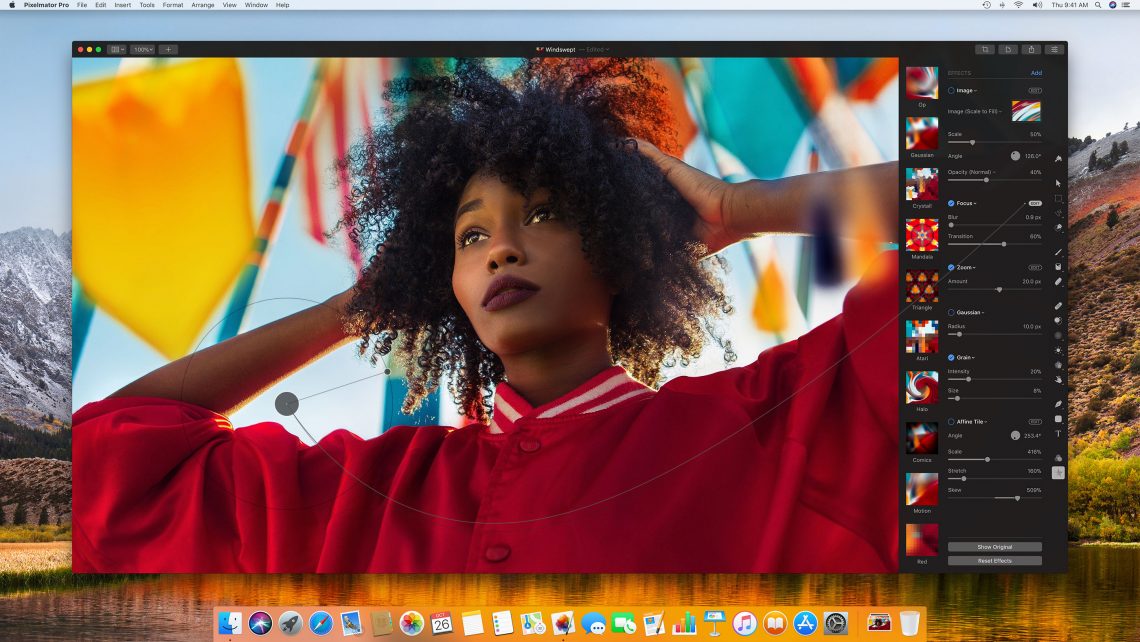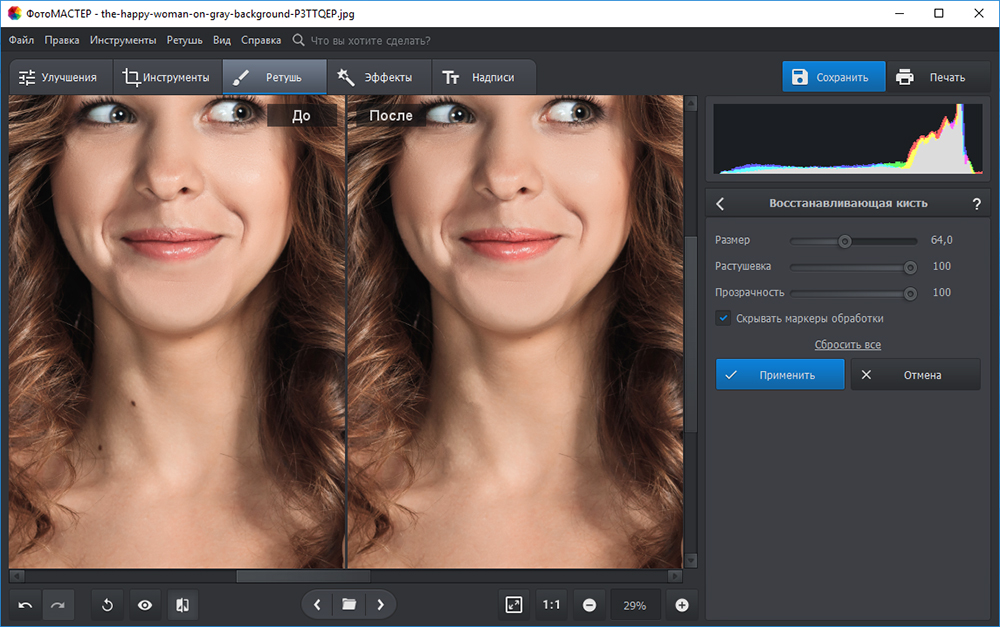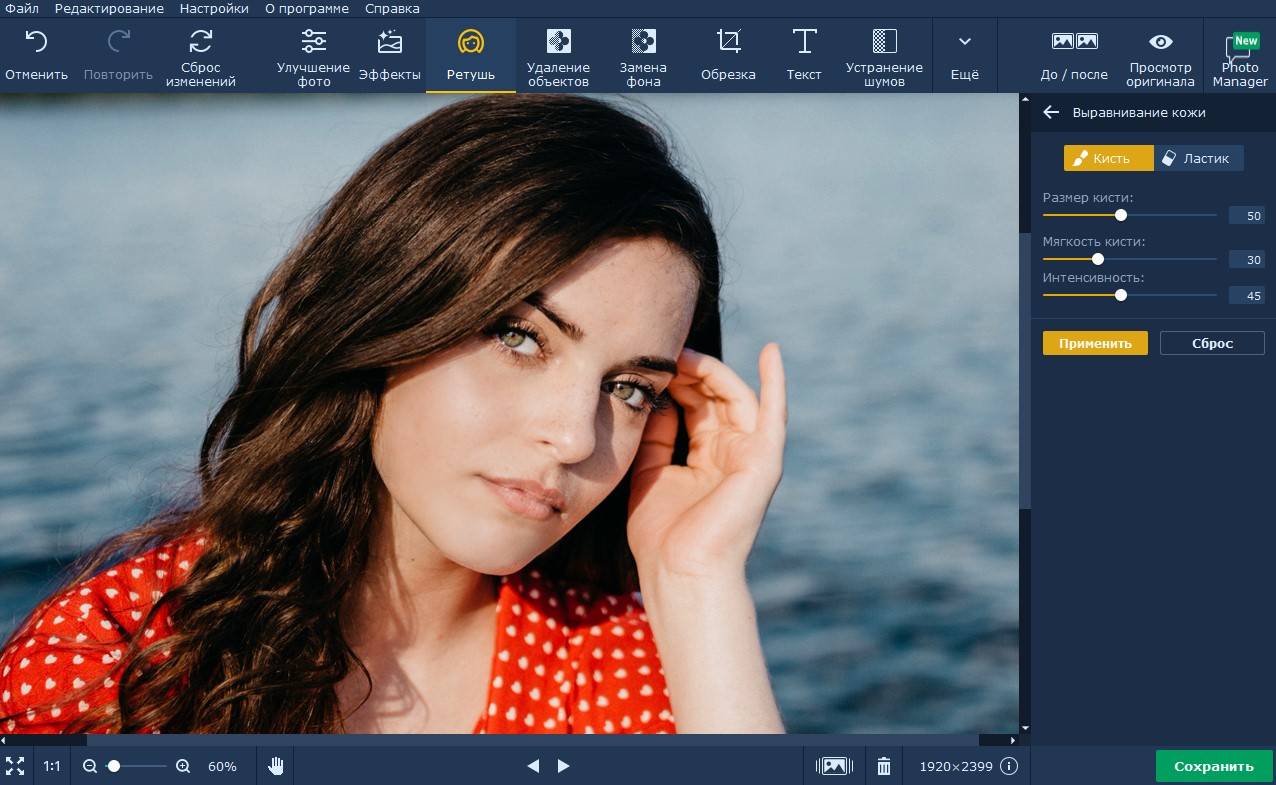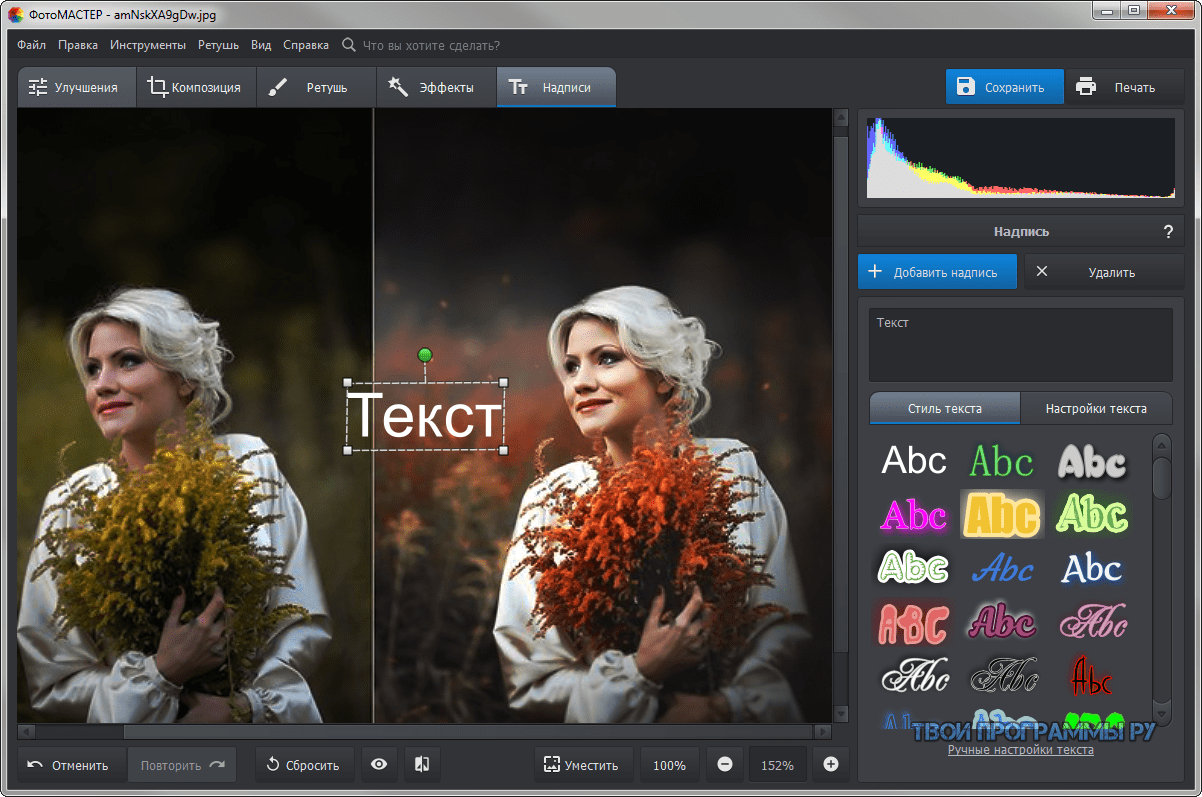PROPRINTBOOK
Редактор proprintbook.ru (версия 2.23)
Любой макет, созданный в редакторе PRINTBOOK (версии типа 1.0.31) можно открыть в редакторе PRINTBOOK 2.0 (версия 2.55 и выше).
Для этого:
- Создайте новый макет нужного вам формата в редакторе 2.55 и выше.
- Переключите вкладку на «Шаблоны» на нижней панели и нажмите на “+”.
- В появившемся окне выберите папку, где вы сохранили свой уже готовый макет в старом редакторе.
- Выберите файл «book.pbook».
- Страницы старого готового макета появятся у вас на нижней панели, после чего их нужно просто постранично перетащить на развороты нового макета.
Теперь стало гораздо проще подобрать необходимый для себя вариант оформления фотографий — это могут быть оригинальные фотокниги, бережно хранящие воспоминания о самых трогательных и главных событиях вашей жизни, сувениры, которые станут отличным подарком для ваших друзей и близких, а также почувствовать себя настоящим дизайнером интерьера, обновив свой декор стильными картинами.
ОБНОВЛЕНИЯ РЕДАКТОРА
Внешний вид редактора
Онлайн каталог
Выбираете необходимый вид продукции и тип. Это могут быть фотографии с ваших семейных прогулок, сувениры для ваших друзей или оригинально оформленная фотокнига, посвященная рождению вашего ребенка.
Как выбрать стили и шаблоны
Редактор предлагает нам воспользоваться каталогом, который отлично подходит под любые тематики. Чтобы перейти к нужным стилям и шаблонам — необходимо выбрать тип продукции и подобрать размер. На примере создания фотокниги, мы поможем вам разобраться с основным функционалом редактора.
Из представленных стилей, мы останавливаемся на том, который максимально сможет подчеркнуть особенности наших фотографий и создаст нужное настроение.
Теперь можно дать название своему макету и выбрать место, где он будет размещен на вашем жестком диске и приступить к созданию своей фотопродукции.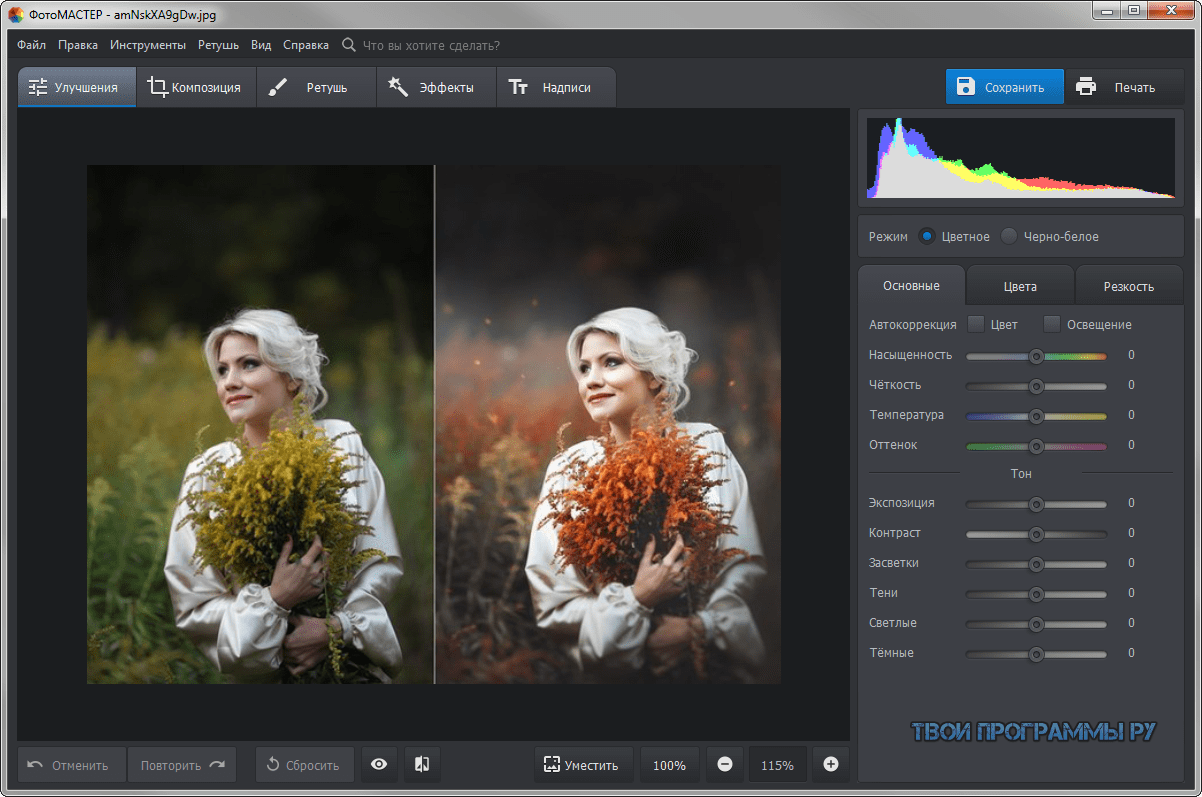
Как устроен редактор
В центре предпросмотр страниц вашей будущей книги, при двойном клике по странице там появится рабочая область вашего макета фотокниги, вверху панель инструментов, а внизу панель «Коллекция». Если вы выбрали готовый стиль книги, то страницы вашего макета скорее всего цветные и уже с регионами для текстов и фото – как в нашем примере.
Теперь познакомим вас с основными функциями и возможностями редактора. Можете сразу открыть редактор и создавать свою первую фотокнигу.
Чтобы перейти в рабочую область макета, достаточно два раза кликнуть на выбранный разворот.
Базовые функции. Панель инструментов
В верхней панели инструментов редактора расположены базовые функции и подсказки по эффективному использованию инструментов редактора.
- Создать новый макет – не сохраненные изменения в текущем макете будут потеряны.
- Сохранить. Периодически сохраняйте изменения в макете, чтобы ничего не потерять.

- Отменить и Вернуть – операция с последним действием.
- Настроить продукцию — выбор необходимого типа бумаги или других дополнительных параметров.
- Оформить заказ — после того, как ваш макет готов и все страницы заполнены, вы легко можете приступить к его оформлению.
- Страницы – переход в режим просмотра всех страниц.
- Способ привязки регионов – подсказки для выравнивания элементов по вертикали/горизонтали или по диагональным направляющим.
- Закрепить/открепить — помогает регулировать центр региона фотографии.
- Инструменты — содержит в себе линейку и направляющие, а также миллиметровку (для удобства воспользуйтесь вспомогательным окошком).
- Расскажите нам — поможет вам улучшить работу нашего редактора и рассказать о своих впечатлениях.
- Действия — поможет вам разобраться с помощью каких кнопок или функций можно производить манипуляции над своим макетом.

Чтобы увеличить масштаб нашей рабочей области — достаточно лишь передвинуть ползунок в правом верхнем углу.
Панель «Коллекция»: элементы, функции, возможности
Здесь хранится ваш «рабочий материал» – то, из чего будет создана ваша фотокнига. Добавляйте в Коллекцию свои фотографии, украшения и фоны из установленных стилей. Коллекция состоит из вкладок:
- Фото – сюда вы можете перетащить фотографии, которые будете использовать в будущей книге. Или добавить их с помощью кнопки на панели Коллекции.
- Рамки – выбирайте нужную и перетаскивайте на страницу. Удалить рамку можно через правый клик мыши – «Убрать рамку».
- Фоны – в коллекции фонов выберите подходящий, перетащив его в нужный регион. При желании легко сделать фоном свою фотографию. Для этого необходимо лишь перетащить фото на закладку с номером страницы, на которой вы хотите его разместить.
- Шрифты — выбирайте подходящий шрифт из представленных и просто перетаскивайте его в текст, он автоматически поменяет свой стиль.

- Украшения – эта вкладка предлагает выбрать понравившиеся вам дополнительные картинки и перетащить их на страницы вашей фотокниги.
- Календарные сетки — простой и удобный выбор вида необходимой сетки из предложенных стилей.
- Шаблоны – варианты страниц из данного стиля и стандартные варианты разметки регионов. Добавляются перетаскиванием на страницу (пустую или оформленную) — существующие элементы видоизменятся в зависимости от выбранного вами шаблона. В шаблоны можно добавить страницы из других макетов, созданных в более ранних версиях редактора.
Как добавить элементы в макет
Фотографии.
Творчество в редакторе начинается с фотографий: растяните, поверните, отразите, увеличьте – делайте со своими снимками всё, что пожелаете. Почти всё то же можно делать с украшениями.
Добавление фотографий в редактор. Нужные фотографии перетащите мышкой в редактор, так они автоматически попадут в Коллекцию.
Добавление фотографии на страницу. Перетащите фото в выделенное поле, регион для фото или фон вашей книги.
- Изменение положения в рамке. Если вы хотите поменять положение картинки внутри рамки, то наведите мышь на значок . Удерживая левую кнопку мыши, двигайте картинку внутри рамки, пока не добьётесь ее нужного положения.
- Индикатор качества фотографии — в зависимости от цвета (от зеленого к красному) вы легко поймете стоит ли вам уменьшить свое фото, чтобы оно было четче или же у вас есть еще “запас” и вы прекрасно можете его растянуть на всю страницу.
Украшения
Фантазируйте и добавляйте к вашим фотоисториям стильные украшения, подписывайте кадры, помещайте их в рамки всевозможных цветов и фактур.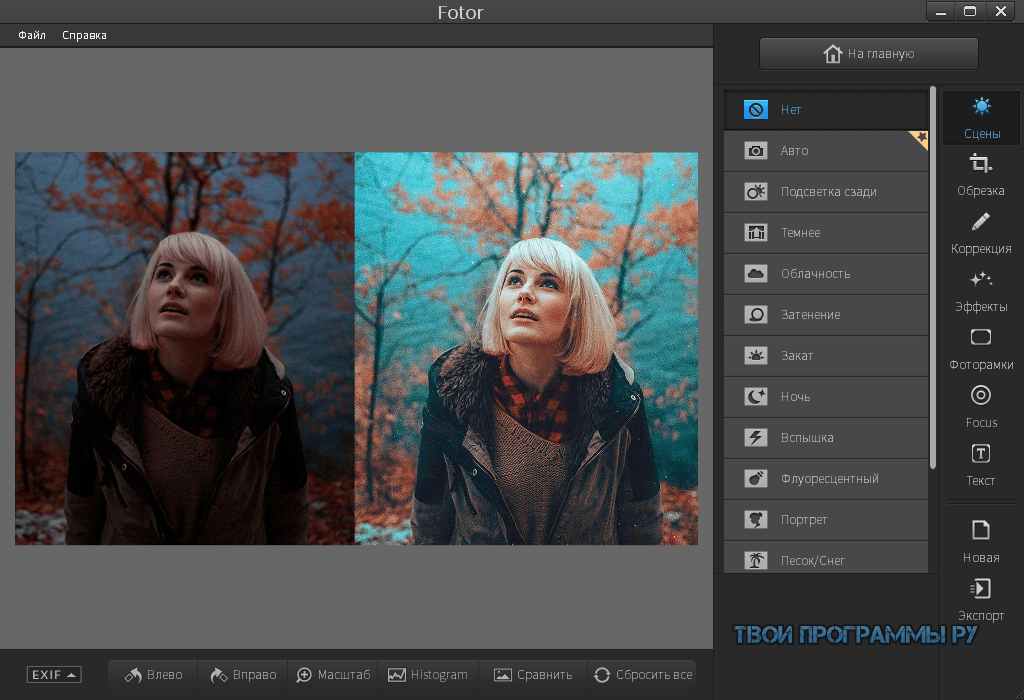
Преобразите каждую страницу своей фотокниги, поместив в нее необычные детали.
Что можно сделать с фото и украшениями
Для фотографий, рамок и украшений, размещенных на страницах макета, доступно контекстное меню по клику правой кнопкой мыши на элемент – тут вы найдёте большой простор для творчества.
Недоступные для элемента опции выделены серым.
Отразить вертикально/горизонтально — помогает отразить по вертикальной или горизонтальной оси ваше изображение или выбранное украшение.
Размер по фотографии — позволяет вам сохранить изначальные пропорции фотографии.
Убрать рамку – удаляет рамку, оставляет регион для фото и фото.
Убрать изображение – удаляет фото, но оставляет регион и рамку.
Очистить регион – удаляет вместе рамку и изображение.
Прозрачность и RGB – позволяет выровнять цветовую температуру и увеличить прозрачность.
Копировать, Вставить и Удалить – операции с объектом, скопированный объект можно вставить на любую страницу.
Положение – расположение перекрывающихся элементов (для фото переставляются связанные вместе элементы: фото+регион+рамка) относительно друг друга (на передний / на задний план). Если у вас несколько фотографий или украшений накладываются друг на друга, вы можете выбрать, какие из них будут выше других.
Smart рамки
Вы можете настроить под себя выбранные рамки, используя функцию Smart рамки.
Обратите внимание! При использовании данной функции, вам выпадет окошко с предупреждением, с которым нужно обязательно ознакомиться.
После активации Smart рамки, вы сможете трансформировать ее (по ширине и высоте), нажав на “Режим настройки рамки” или использовать специальный значок.
Обратите внимание!
Для некоторых рамок не рекомендуется использование функции Smart рамки. Вы получите вот такое предупреждение.
Если вы включите режим, то ваша рамка трансформируется, но она будет выглядеть немного иначе.
Групповые операции
Некоторые приемы можно выполнять с несколькими элементами сразу, например выравнивать их расположение или сделать «что-то» таким же как у другого элемента.
Выделив необходимые элементы мышью+CTRL, можно менять их положение относительно друг друга.
Вы можете легко выровнять по элементу (который вы берете за основу, при этом по нему кликаете правой кнопкой мыши и выбираете нужный пункт из всплывающего меню).
Удалить регионы– удаляет выделенные регионы.
Выровнять интервалы – по горизонтали и по вертикали – (надо выделить минимум 3 элемента) – сделать одинаковыми промежутки между элементами.![]()
Выровнять по элементу– по центрам или по краям элемента. Удобно для создания прямых линий или осей из прямоугольных элементов (фотографий, например).
Применить свойства элемента– ширину, высоту, угол поворота, положение центра. Ширина/ высота/угол поворота становятся одинаковыми у всех элементов, а для «положение центра» – центры элементов совмещаются.
Как добавить текст
Используйте правую клавишу мыши, чтобы добавить место для текста и редактировать его.
Редактировать текст– изменяйте текст на своё усмотрение:
- выравнивание текста: по левому, правому краю и по центру
- цвет – можно выбрать из цветовой палитры
- шрифт: несколько вариантов в зависимости от выбранного стиля
- размер шрифта: от 7 до 40
Что можно сделать на странице и со страницей
Режим «Страницы».
- Здесь вы можете просмотреть все странички фотокниги и открыть нужную страницу.
- Вы можете настроить расположение страниц перетаскиванием одной страницы на место другой.
- Выделив несколько страниц с помощью мыши + Ctrl или выделив необходимое количество страниц с помощью левой кнопки мыши, можно совершать операции с несколькими страницами одновременно.
- Редактировать страницу.
- Копировать – копировать страницу полностью.
- Вставить – создает новый разворот идентичный скопированному (если не достигнут предел количества страниц для этого формата книги).
- Удалить страницу – удаляет разворот из книги.
- Добавить разворот перед – добавляет новый пустой разворот перед этой. страницей (если не достигнут предел количества страниц для этого формата книги).
- Добавить разворот после – добавляет новый пустой разворот после этой страницы.
 (если не достигнут предел количества страниц для этого формата книги).
(если не достигнут предел количества страниц для этого формата книги).
Благодаря удобной кнопке “Действия” вы легко можете:
- добавить фотографию;
- проверить макет;.
- а также узнать как поменять страницы местами, добавить страницы и конвертировать макет.
Как работают кнопки
«Закрепить/открепить центр фото при изменении региона».
У нас есть фотография, которая размещена на двух страницах книги.
Теперь попробуем уменьшить каждую из этих фотографий с разными настройками данной кнопки, уменьшать фотографии будем вполовину по горизонтали (аналогичный эффект будет при уменьшении фото по вертикали).
Левое фото уменьшить по горизонтали наполовину при нажатой кнопке в таком виде (шарик по центру расположен в кнопке).
Фото при этом уменьшилось по ширине, но центр фото остался между парой.
А теперь правое фото уменьшим аналогичным образом, но при нажатой кнопке в таком виде (шарик в кнопке прижат к правому верхнему углу).
Фото при этом тоже уменьшилось по ширине, но в видимости региона осталась только правая часть фотографии.
«Способ привязки»
Это обычное положение — при перемещении элемента по странице будут появляться горизонтальные и вертикальные вспомогательные линии. Они помогут перемещаемый элемент поставить параллельно другим объектам и выровнять его относительно них.
Когда режим привязки находится вот в таком положении — это значит, что при поворачивании выбранного элемента вокруг своей оси будут появляться вспомогательные линии, которые позволят поставить у него такой же угол наклона, как и у других объектов на странице.
Последнее положение режима привязки выглядит вот так.
При перемещении или повороте элемента никаких вспомогательных линий не будет.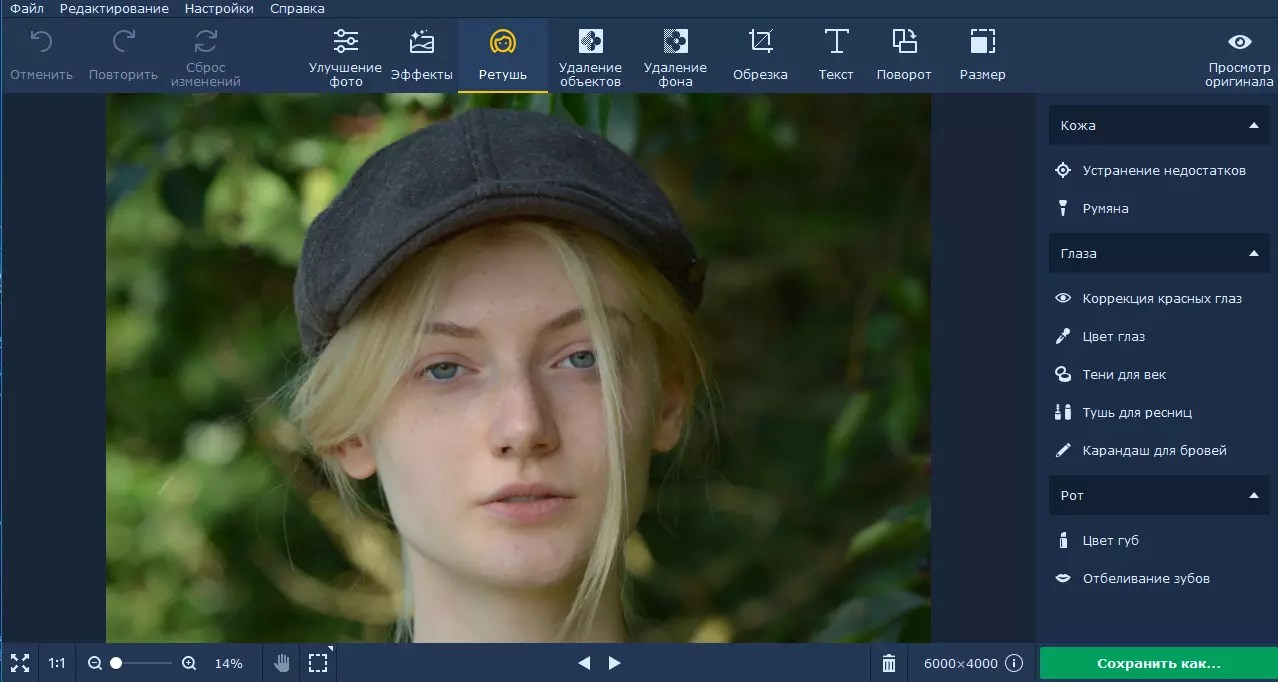
Как конвертировать макет в другой формат
Чтобы быстро создать копию готовой книги в другом формате, воспользуйтесь функцией конвертирования. При этом все фотографии, тексты и вновь добавленные элементы сохранятся.
- создайте макет нужной продукции;
- выберите вкладку “Шаблоны”;
- воспользуйтесь кнопкой и выберите файл book.pbook в папке сохраненного макета;
- перетаскивайте шаблоны на страницы нового макета.
В панели «Коллекция» откройте вкладку «Шаблоны», удалите все стандартные шаблоны из «Коллекции», чтобы они не мешали в работе. Для этого выделите все шаблоны левой кнопкой мыши и нажмите кнопку «Delete», либо воспользуйтесь горячими клавишами Ctrl+A и нажмите потом «Delete».
C помощью кнопки на панели «Коллекции» добавьте шаблоны страниц нужного макета.
Откроется папка с редактируемым макетом.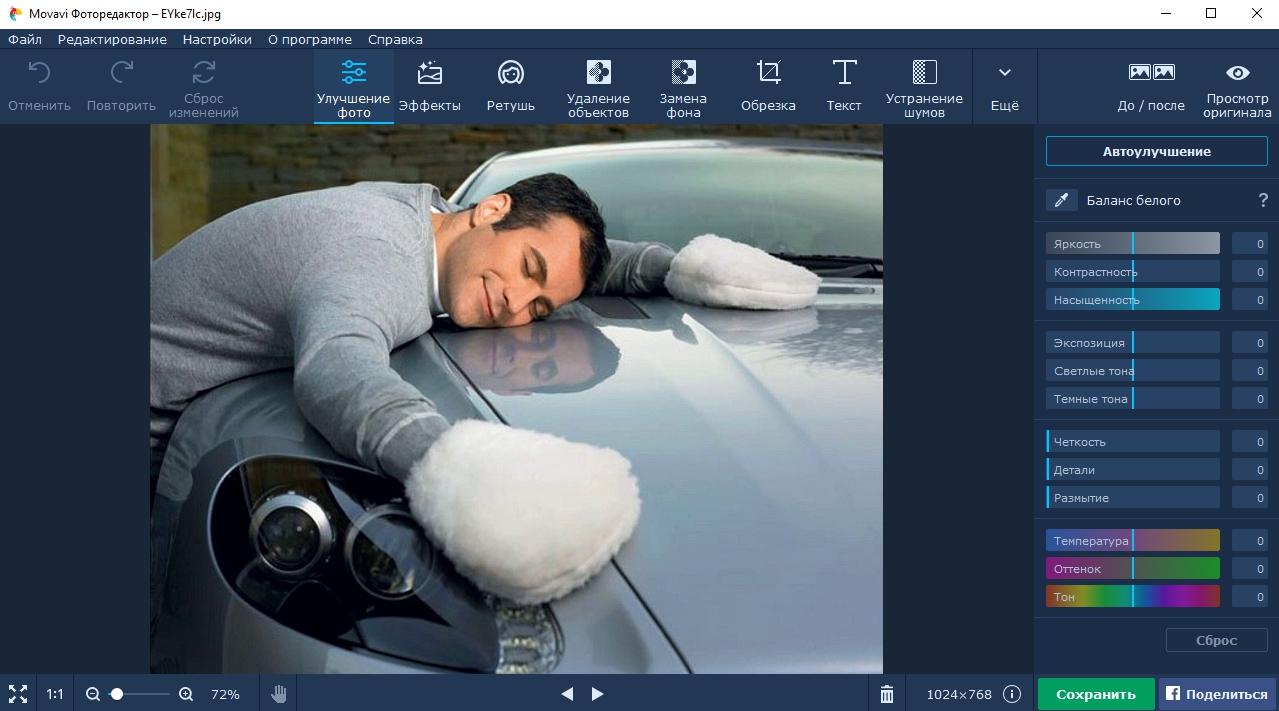 В диалоговом окне найдите папку с оформленным ранее макетом, который вы хотите конвертировать в новую книгу, выбрав файл под названием: “book.pbook”.
В диалоговом окне найдите папку с оформленным ранее макетом, который вы хотите конвертировать в новую книгу, выбрав файл под названием: “book.pbook”.
Теперь вы легко можете перетащить все нужные развороты и расставить их по своим местам.
Проверяйте перед оформлением все тексты, украшения и изображения (при конвертации в новый формат они могут располагаться несколько иначе).
В качестве шаблона в книгах с оформлением целыми разворотами используется весь разворот, в книгах с постраничным оформлением – страница. Это значит, что при конвертации книги Премиум в книгу Стандарт весь разворот поместится на одной странице, а если конвертировать книгу из формата Стандарт в Премиум – одна страница растянется на весь разворот.
Важно: если вы хотите удалить дополнительные страницы в книге Стандарт — удаляйте их попарно, т.е выделить две страницы и удалить их.
Всего несколько простых и интуитивно понятных шагов и ваша индивидуальная фотокнига будет готова!
Как сделать надпись на фото на компьютере
Как добавить надпись на фото
Хотите превратить фотографию в открытку или оставить на снимке памятный текст? Добавьте красивую надпись с помощью простого приложения Домашняя Фотостудия.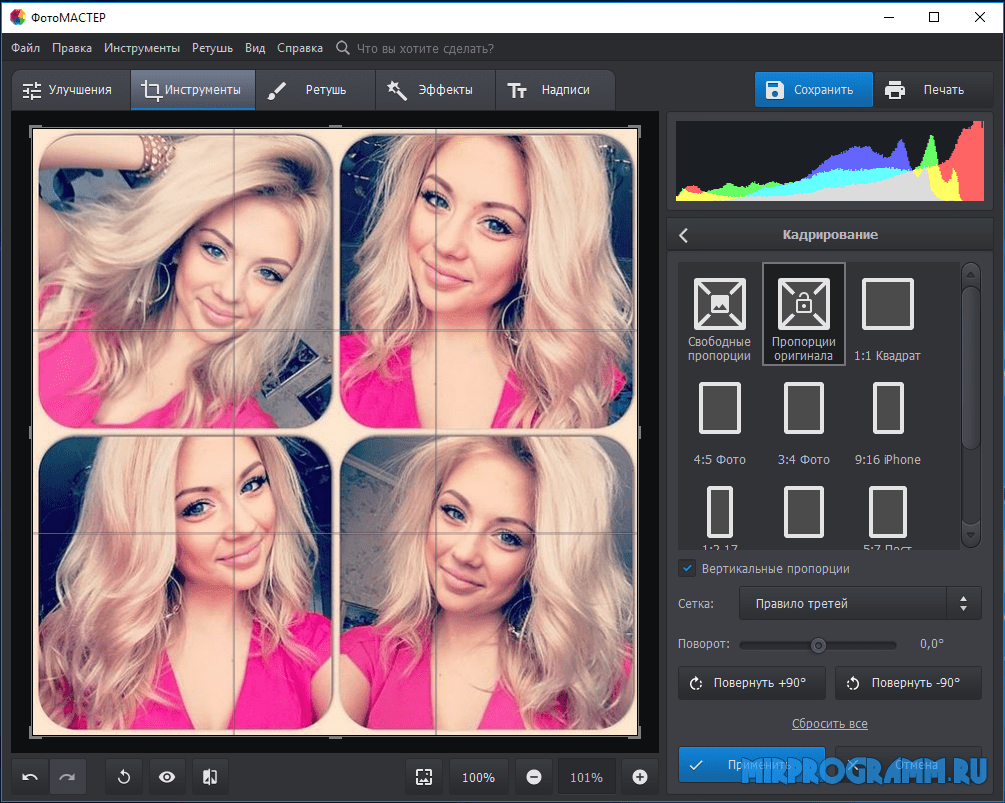 Оно позволит создать текстовый слой и настроить его оформление за считанные минуты: программа предлагает множество готовых стилей и позволяет вручную изменить параметры. Также в ней можно исправить дефекты изображения и повысить качество снимка. В этой статье мы расскажем, как сделать надпись на фото на компьютере.
Оно позволит создать текстовый слой и настроить его оформление за считанные минуты: программа предлагает множество готовых стилей и позволяет вручную изменить параметры. Также в ней можно исправить дефекты изображения и повысить качество снимка. В этой статье мы расскажем, как сделать надпись на фото на компьютере.
Содержание
Добавляем надпись на фотографию за пару минутЗагрузите фото
Разместите текст
Настройте оформление
Сохраните результат
Заключение
Чтобы получить такой же качественный результат, вам не потребуется много времени и специальные навыки: любой пользователь может добавить надпись на картинку. Для этого необходимо только скачать программу и установить ее на ПК.
Добавляем надпись на фотографию за пару минут
Как делать надписи на картинках? Домашняя Фотостудия позволит создать текст за пару минут с помощью удобных инструментов. Для этого выполните несколько простых действий:
Загрузите фото
После окончания установки запустите фоторедактор через ярлык на рабочем столе или из панели задач.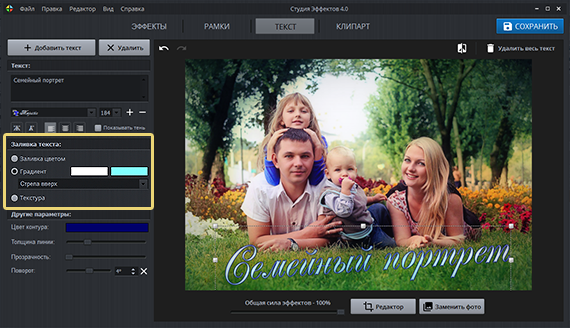 В стартовом меню софта выберите действие «Открыть фото». Укажите путь к нужному файлу и загрузите его в приложение двойным щелчком.
В стартовом меню софта выберите действие «Открыть фото». Укажите путь к нужному файлу и загрузите его в приложение двойным щелчком.
Также есть возможность сразу же оформить изделие из фото, заменить фон и отправить снимок на печать
Разместите текст
Чтобы написать надпись на фото, достаточно выбрать на верхней панели инструментов значок «Добавить надпись». Вам будут предложены различные стили оформления: яркие тексты на прозрачном фоне, простой подложке, или текст, стилизованный под стикеры.
Укажите понравившийся вариант и слой будет автоматически размещен на картинке
Вы можете свободно перемещать подпись в любое место на холсте: для этого просто перетащите его в нужную область, зажав курсором.
Чтобы уменьшить или увеличить слой, потяните за уголки рамки
Настройте оформление
В левом меню напишите необходимые слова и предложения в поле «Текст надписи».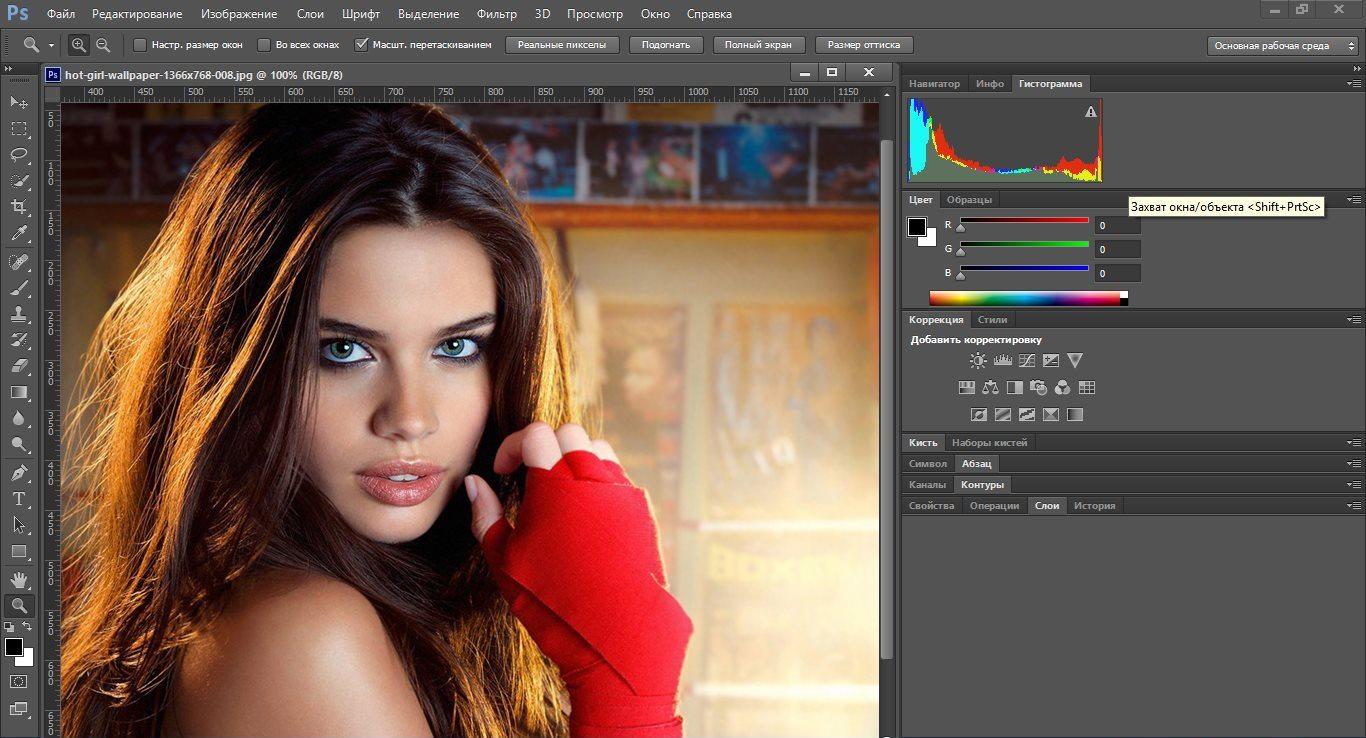 Подпись на изображении автоматически изменится на новую.
Подпись на изображении автоматически изменится на новую.
Чтобы делать надписи на фото более интересными, вы можете вручную изменять их:
- выберите другой шрифт и настройте размер,
- сделайте начертание жирным или курсивным,
- установите иную заливку: однотонный цвет, градиент, текстура,
- скройте или добавьте подложку: выберите из коллекции или укажите оттенок,
- примените контур или тень, настройте пропорции.
После внесения изменений нажмите «Применить»
Сохраните результат
После того как у вас получилось сделать красивую надпись на картинке, вы можете экспортировать фотографию в удобном формате. Нажмите «Файл» — «Сохранить» или «Быстрый экспорт». Укажите подходящий формат, разрешение, папку, введите название файла и скорректируйте качество при помощи бегунка.
JPEG — универсальный формат, он подходит и для печати, и для загрузки в интернет
Заключение
Теперь вы знаете, как на фотографии написать текст с помощью программы Домашняя Фотостудия.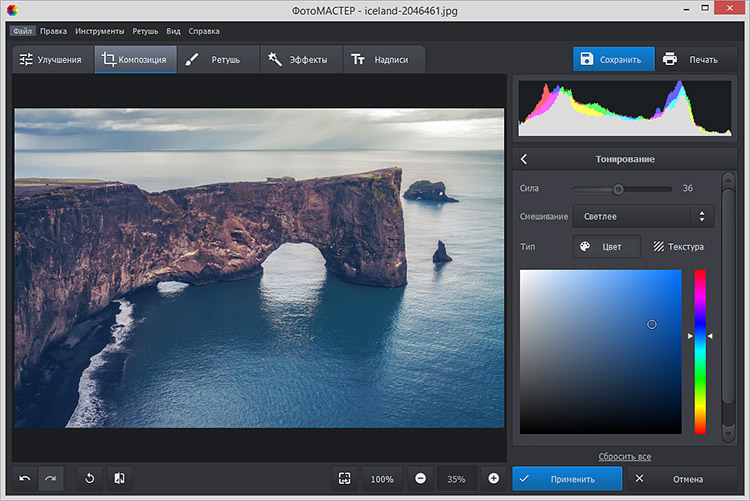 Есть и другие способы создать подпись: вы можете сделать это в приложениях на компьютере или воспользоваться онлайн-сервисами.
Есть и другие способы создать подпись: вы можете сделать это в приложениях на компьютере или воспользоваться онлайн-сервисами.
Например, может попробовать базовое программное обеспечение Paint, установленное на ОС Windows. Оно позволит быстро разместить подпись на картинке, но софт не предназначен для коррекции фото, поэтому у итогового материала будет низкое качество. Также он предлагает мало инструментов для редактирования снимков.
Популярное ПО для обработки изображений Adobe Photoshop также позволит создать текстовый слой. Однако фоторедактор подходит только для профессионалов: для работы в нем пользователю потребуется время для освоения всех функций. Также Photoshop можно использовать только по дорогостоящей подписке.
Веб-приложения предлагают минимум возможностей и зависят от интернет-соединения. Они будут тормозить при загрузке больших файлов и предоставят посредственный результат.
Оптимальным решением будет Домашняя Фотостудия. Это не просто программа для создания надписей на фото, здесь доступны многочисленные инструменты для обработки и оформления снимков. Она имеет простое меню на русском языке и позволяет получить качественный результат за считанные минуты. Воспользуйтесь редактором прямо сейчас!
Это не просто программа для создания надписей на фото, здесь доступны многочисленные инструменты для обработки и оформления снимков. Она имеет простое меню на русском языке и позволяет получить качественный результат за считанные минуты. Воспользуйтесь редактором прямо сейчас!
Вам также может быть интересно:
Редактирование фотографий; Добавление эффектов в фотографии; Как изменить фотографии на устройстве
Сделали фотографию, но Вам необходимо ее изменить перед отправкой? В приложении Галерея Вы можете обрезать и повернуть фото, применить к нему различные эффекты (например, граффити, персональные водяные знаки и фильтры), сделать его ярким и незабываемым.
Откройте приложение Галерея, выберите фотографию, которую хотите отредактировать, затем нажмите , чтобы перейти на экран редактирования. Вы можете отредактировать фотографию одним из следующих способов.
- Поворот. Нажмите и поверните колесико, чтобы настроить угол поворота фотографии.
 Нажмите Поворот или Отразить, чтобы повернуть фото на 90 градусов или отобразить его зеркально.
Нажмите Поворот или Отразить, чтобы повернуть фото на 90 градусов или отобразить его зеркально. - Обрезка. Нажмите и перетащите все сетку или только ее углы, чтобы выбрать фрагмент, который следует оставить на фотографии. Вы также можете выбрать фиксированное соотношение и перетащить углы сетки, чтобы выбрать нужный фрагмент.
- Добавление фильтров. Нажмите и выберите фильтр.
- Акцентирование цветов. Нажмите и, следуя инструкциям на экране, выберите цвет, который хотите подчеркнуть. Области с выбранным цветом будут подсвечены.
- Размытие. Нажмите , выберите способ размытия и перетащите ползунок, чтобы настроить степень размытия.
- Настройка эффектов. Нажмите , чтобы настроить яркость, контрастность, насыщенность и другие параметры.
- Украшение портретных фото. Когда устройство определяет портретный снимок, оно автоматически предлагает в качестве опции функцию Украшение.
 Выберите на экране редактирования фото, чтобы применить эффекты Сглаживание, Выравнивание, Узкое лицо и Большие глаза для украшения портретных фотографий.
Выберите на экране редактирования фото, чтобы применить эффекты Сглаживание, Выравнивание, Узкое лицо и Большие глаза для украшения портретных фотографий. - Преобразование фотографий. Нажмите и выберите размер и стиль кисточки, которая поможет Вам скрыть фрагменты фотографии.
- Нанесение граффити. Нажмите , выберите кисточку и цвет для рисования граффити.
- Добавление водяного знака. Нажмите и выберите водяной знак (например, Время, Место, Погода и Чувства), чтобы персонализировать Ваши фотографии.
- Добавление тега. Нажмите и выберите стиль тега и формат шрифта, чтобы добавить особый шарм Вашим фотографиям.
Фото «Бессмертный полк»
Фотографию для акции «Бессмертный полк» (Бессмертный полк фото) или штендер Бессмертный полк в Севастополе можно заказать как через интернет, так и в нашем печатном салоне по ул. Ленина, 50.
Мы разместим Ваше изображение в соответствующей рамке, добавим надпись (Обычно пишут: Фамилию, имя, отчество; иногда звание, где служил, в чем участвовал и др.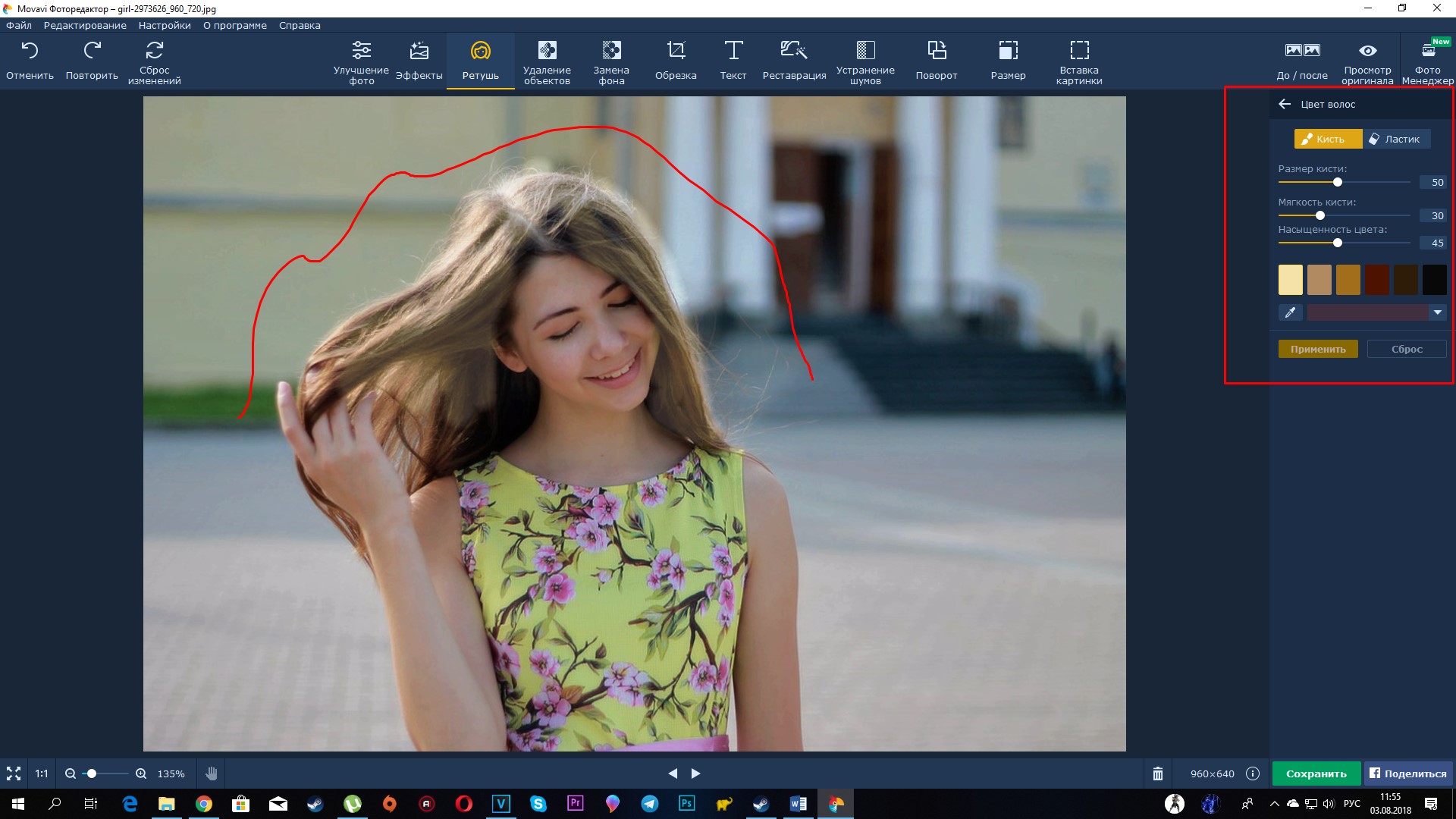 )
)
Далее получившееся фото рапечатывается на высококачественном лазерном принтере. Краски и бумага достаточно стойкие, но для надежности и дополнительной защиты от внешних воздействий изображение ламинируется и наклеивается на штендер — небольшой транспарант соответствующего размера.
Срок исполнения — в течение дня.
Проще всего и дешевле заказать фотографию и штендер «Бессмертный полк» через интернет.
Простой онлайн редактор поможет Вам разместить Ваше фото и добавить надписи.
Можно также прислать фотографию и текст по электронной почте Этот адрес электронной почты защищён от спам-ботов. У вас должен быть включен JavaScript для просмотра. по Вайберу. Ватсапу +7978-209 95-33 (подтвердить звонком) или Вконтакте https://vk.com/id295020490 , принести фото на любой из филиалов. или заказать онлайн:
Забрать заказ можно как в центральном офисе — г. Севастополь, ул. Ленина, 50, так и на филиалах ( на следующий день)
Мы делаем штендеры «Бессмертный полк» А4 вертикальный (210х297мм), 30х40 вертикальный (297х420мм) и А2 горизонтальный ( на два плаката А3).![]()
Под заказ можно сделать индивидуальные размеры.
1. Высококачественная лазерная фотопечать стойкими красками;
2. Защита от света и внешних воздействий ламинированием;
3. Профессиональные восстановление, реставрация, улучшение качества фотографии;
3. Легкая разборная конструкция удобна при использовании, транспортировке и хранении;
4. Изготовление за 1 день;
5. Приемлемые цены;
Варианты названия изделия: «Бессмертный полк фото», «Бессмертный пол штендер», «Бессмертный полк транспарант» «Плакат «Бессмертный полк», Бессмертный полк в Севастополе и другие…
Помимо изготовления транспаранта для Бессмертного полка мы можем помочь Вам увеличить, восстановить, реставрировать, улучшить качество фотографии ветерана.
Более подробно об этом рассказано в разделе увеличение, реставрация фотографий
Добавление надписи / текста на фото – онлайн сервис Pheditor
Необходимость добавления надписей на фото возникает в различных ситуациях.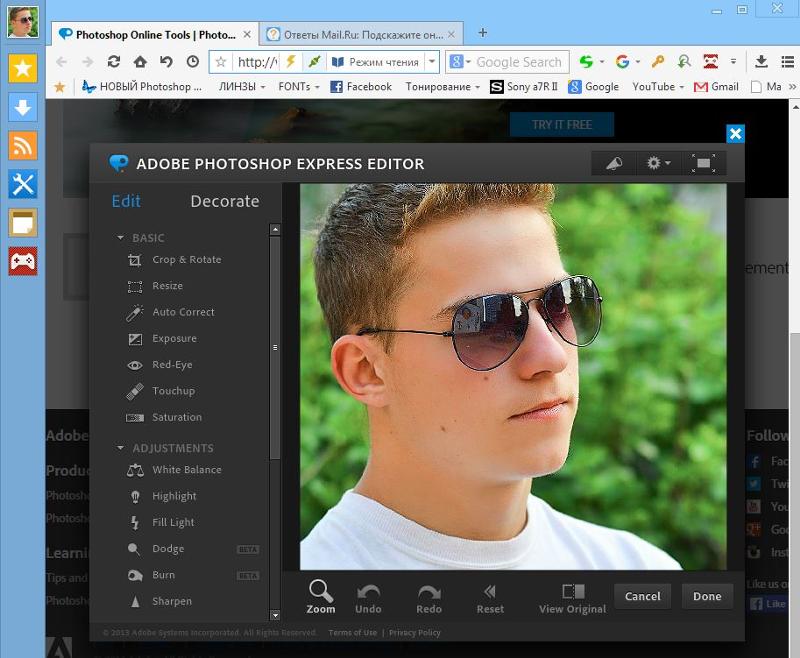 Для этого нет необходимости проводить часами в Интернете, изучая особенности программ, с помощью которых можно добавить красивую надпись на фото. Чтобы добавить надпись на картинку или текст на фото не требуется установка на компьютер специальных программ, поскольку выполнить такую работу можно при помощи нашего онлайн ресурса.
Для этого нет необходимости проводить часами в Интернете, изучая особенности программ, с помощью которых можно добавить красивую надпись на фото. Чтобы добавить надпись на картинку или текст на фото не требуется установка на компьютер специальных программ, поскольку выполнить такую работу можно при помощи нашего онлайн ресурса.
Наш сервис предлагает выгодные условия для сотрудничества. Оформить заказ на добавление надписей на фото на онлайн ресурсе могут все, кому необходимы работы по корректировке фотографий:
- Создателям и разработчикам каталогов, которым необходимо надежно защитить свои авторские права на фотографии для дальнейшего их размещения в глянцевом каталоге. В этом случае добавление надписей на картинки создаст надежный барьер от нежелательного «посягательства» на собственность.
- Интернет ресурсам, на которых происходит активная реализация всевозможных фотографий товаров (интернет магазины). В этом случае, если добавить красивый текст на фото, можно значительно увеличить объемы продаж.

- Родителям маленьких детей, когда необходимо добавить надпись на фото, которая станет ярким напоминанием о времени создания кадра, наш онлайн ресурс в этом случае является надежным помощником.
- Всем пользователям, кому необходимо не добавление, а удаление надписей с фото. Причины тому могут быть разные, главное в этом вопросе – чтобы надпись исчезла без следа.
Для оформления заказа не существует никаких сложностей. Вся процедура состоит из нескольких этапов, выполнив которые, клиент получает готовые откорректированные фотографии и картинки с добавлением необходимого текста или определенных надписей.
- Нужно зайти на страницу онлайн ресурса и зарегистрироваться.
- Отправить на электронный адрес подготовленный пакет фотографий с подробным описанием работ, которые необходимо выполнить. Также к файлу стоит приложить текстовый вариант необходимых надписей.
- Оплатить услуги онлайн ресурса и в установленное в заказе время получить готовые фотографии.

Для тех, кто впервые решил воспользоваться услугами онлайн сервиса, стоит обозначить достоинства, которые он предоставляет:
- Простота оформления заказа, быстрая регистрация и дальнейшее выгодное сотрудничество
- Качество и строгий контроль над выполняемыми операциями на каждом этапе работы. Это обеспечивается достойным программным обеспечением и высокой квалификацией операторов, которые большую часть работы выполняют вручную, чтобы добиться наилучшего результата.
- Отличные цены, которые сложно найти на других ресурсах и в прайс-листах стационарных фото салонов. Компания не дает пустых обещаний, и если клиент постоянно обращается с различными заказами, в дополнение к уже привлекательным расценкам, оплата за заказ еще уменьшается за счет приятных скидок и различных бонусов
Благодаря оригинальной надписи любая картинка или фотография способна «заиграть» по-новому. Если клиенту сложно подобрать достойную надпись, специалисты помогут и здесь, особенно если это касается личных, семейных, свадебных фотографий.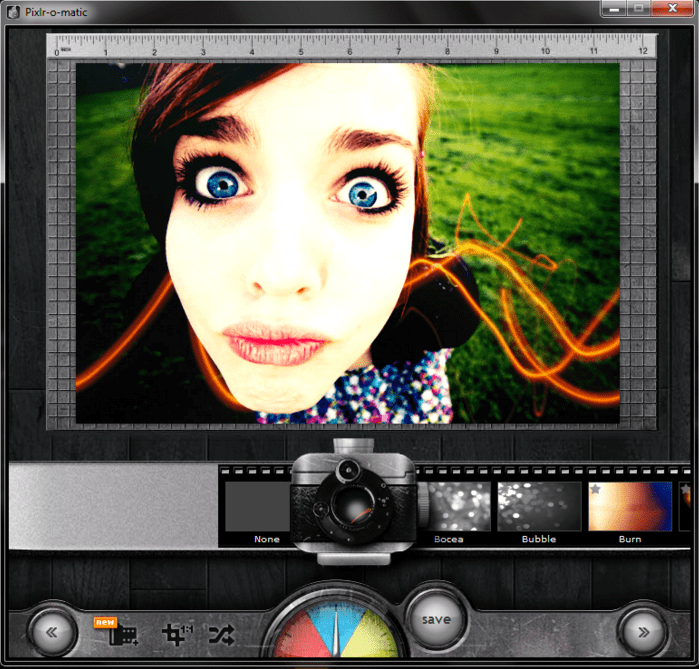
Если клиенту сложно решиться на крупный заказ, пробная партия фотографий с надписями поможет ему в дальнейшем выборе.
Для представителей крупного бизнеса, кроме отличных цен, компания предлагает особо выгодные сроки на выполнение заказа. Даже при больших объемах, наш онлайн ресурс выполняет свою работу добросовестно, качественно и в строго установленные сроки.
Хотите увидеть, как можно добавить красивый текст на фото? Познакомьтесь с примерами:
Кроме этой услуги, так же очень частно востребована услуга по кардрированию фотографий с текстом.
Наложить текст на видео — добавить текст в видео
Как наложить текст на видео?
Зачастую, создавая рекламный ролик, поздравление или тик-ток хит без добавления текста на видео совершенно не обойтись.
Видеоредактор поможет добавить текст, настроить анимацию переходов и стиль совершенно бесплатно, онлайн, без регистрации и скачивания программ:
- Напечатай желаемую надпись в соответствующем поле.

- Нажми «Добавить текст».
Вуаля, текст добавлен!
По-умолчанию, надпись накладывается сразу на все видео, но можно вставить текст только в нужный момент.
Вставить текст в определенный момент
Если требуется привязать текст к определенному моменту в видео:
Найди нужный момент в добавленном видео:
- Нажми на добавленное видео.
- Нажми «Играть» или в любое место выбранного видеофайла.
- Найдя нужный момент нажми «Пауза» .
Найдя требуемый момент:
- Нажми на добавленном тексте кнопку «Булавка» .
- Нажми, удержи и перетащи текст к выбранному моменту.
- Верхний край надписи должен совпасть с линией обозначающей позицию в видео.
Длительность
Добавленный текст растягивается, занимая всю доступную длительность. Для задания тексту определенной длительности:
- Нажми на добавленный текст.
- Удержи и перетаскивай кнопку .

Или установи точное значение через диалог времени .
Анимация и переходы
Всем надписям можно задать эффект появления-ухода и направление движения.
Переходы можно установить, как для всего слоя, так и задать каждому тексту свои собственные, через мастер стиля, открыв его кнопкой .
Как устанавливать анимацию переходов?
Стиль
Стиль добавленного текста задается общий для всего слоя или установливается отдельно для каждой надписи, с помощью мастера коллажей кнопкой .
Если текст набран одним языком, а выбран шрифт для другого — возможны знаки вопроса вместо текста и другие неожиданности.
изображений обрезки онлайн | Visual Watermark
С помощью нашего приложения вы можете быстро обрезать несколько фотографий, а также изменить их размер и качество ; все за один раз! Работает быстро и не требует навыков редактирования. Все изменения будут применены только к копиям ваших исходных изображений.
Просто и понятно
Наше приложение невероятно простое в использовании. Чтобы начать, нажмите «Выбрать изображения» или перетащите свои фотографии в приложение. Вы сможете загружать изображения со своего компьютера, Google Диска, Google Фото или DropBox.
Выберите одно из 4 соотношений сторон вверху приложения, затем выберите и настройте область обрезки. Все, что находится внутри синих границ, будет сохранено, а остальное будет обрезано. Повторите этот процесс с каждой фотографией в партии.
Щелкните «Обрезать изображения» . Выберите качество и размер обрезанных копий. Если хотите, можете сохранить исходный размер. Чтобы обрезать и загрузить кадрированные фотографии, нажмите «Обрезать изображения».
Выберите соотношение сторон
Наше приложение предлагает 4 варианта соотношения сторон: 1: 1 , 16: 9 , 4: 3 и X: Y .
В последнем варианте вы можете свободно регулировать область обрезки, в то время как другие — 1: 1, 16: 9 или 4: 3 — сохранят фиксированное соотношение ширины к высоте. Например, вам нужно обрезать фотографию так, чтобы ее высота была равна ее ширине, поэтому вы выбрали соотношение 1: 1. Если вы уменьшите высоту области обрезки, соответственно изменится и ширина. Кнопки с параметрами соотношения сторон можно найти в верхней части приложения.
Например, вам нужно обрезать фотографию так, чтобы ее высота была равна ее ширине, поэтому вы выбрали соотношение 1: 1. Если вы уменьшите высоту области обрезки, соответственно изменится и ширина. Кнопки с параметрами соотношения сторон можно найти в верхней части приложения.
Вы можете выбрать разные области обрезки для каждой фотографии в одном пакете. В бесплатной версии вы можете обрезать 10 изображений за один раз . Если вы хотите обрабатывать больше фотографий, вы можете приобрести платную версию и обрезать до 1000 изображений за раз.
Быстро и безопасно
Наше веб-приложение может обрабатывать пакеты из нескольких изображений. Фотографии импортируются и экспортируются мгновенно, а весь процесс кадрирования занимает всего пару минут.
Вам не нужно ничего скачивать или устанавливать на свой компьютер . Это сэкономит ваше время и не подвергнет опасности свое устройство.Опасный вирус может быть скрыт в программном обеспечении из неизвестных и непроверенных источников. В нашем бесплатном приложении вас не побеспокоят ни реклама, ни всплывающие окна.
В нашем бесплатном приложении вас не побеспокоят ни реклама, ни всплывающие окна.
Процесс обрезки происходит прямо в вашем браузере . Это означает, что у нас нет доступа к вашим изображениям, и они не хранятся на наших серверах. Ваши фото всегда ваши.
Пошаговое руководство по кадрированию изображений:
Чтобы загрузить фотографии в приложение, щелкните «Выбрать изображения» или просто перетащите их.
При нажатии на «Выбрать изображения» появится небольшое меню из 4 варианта :
- с моего компьютера,
- с Google Диска,
- из Google Фото,
- из DropBox.
Выберите один из них.
При выборе «С моего компьютера» откроется диалоговое окно. Найдите нужную папку и выберите изображения, которые хотите обрезать. Нажмите Ctrl + A (в Windows) или Cmd + A (в Mac), чтобы выбрать все фотографии в папке.
Когда вы выберете одно из облачных хранилищ, вы увидите диалоговое окно с просьбой предоставить приложению доступ к вашему хранилищу.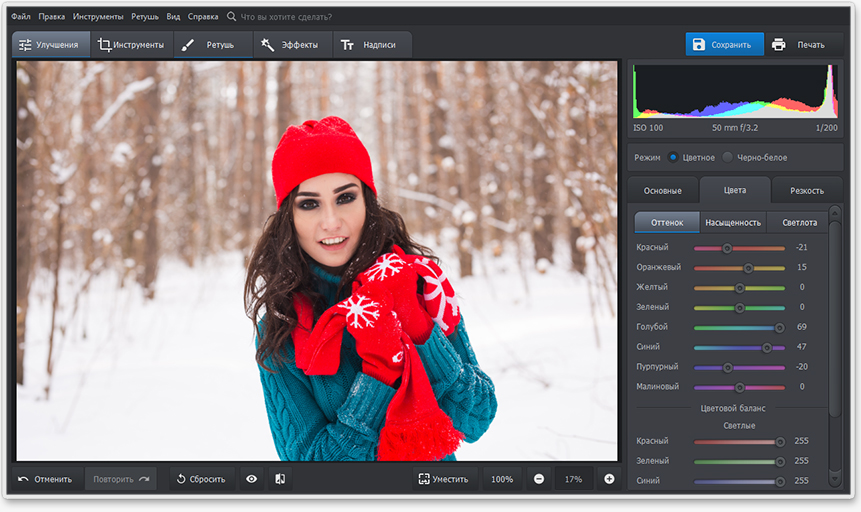 Разрешите доступ, нажав кнопку «Разрешить доступ» . Появится новое диалоговое окно, в котором вы можете выбрать изображения. Чтобы выбрать несколько фотографий, нажмите на них, удерживая Shift.
Разрешите доступ, нажав кнопку «Разрешить доступ» . Появится новое диалоговое окно, в котором вы можете выбрать изображения. Чтобы выбрать несколько фотографий, нажмите на них, удерживая Shift.
Чтобы добавить больше изображений, щелкните «Добавить фото» . Чтобы удалить все фотографии из приложения, нажмите «Очистить» .
Выберите один из вариантов соотношения сторон: X: Y, 1: 1, 16: 9, 4: 3.
Параметр X: Y позволяет выбрать любое соотношение высоты к ширине. С помощью курсора переместите синие границы и настройте область обрезки.Когда вы закончите с первой фотографией, перейдите к следующей и повторите процесс.
Щелкните «Обрезать фото», чтобы перейти к настройкам вывода. В настройках вывода установите качество обрезанных копий. Выберите один из 4 варианта качества JPEG : «Лучшее», «Отличное», «Хорошее» и «Среднее».
Также вы можете изменить размер. Выберите, хотите ли вы изменить размер по ширине, высоте, проценту или вписаться в прямоугольник. Введите необходимое количество пикселей. Выберите «Нет», если хотите сохранить исходный размер.
Введите необходимое количество пикселей. Выберите «Нет», если хотите сохранить исходный размер.
Чтобы начать процесс обрезки, щелкните «Обрезать и загрузить изображения» .
Щелкните «Загрузить все» , чтобы загрузить zip-архив с обрезанными копиями.
Создатель графического дизайна в App Store
Over — это самый простой инструмент для дизайна, а также редактор видео и фотографий. Создавайте красивый дизайн, маркетинговый контент и публикации в социальных сетях. Никаких дизайнерских навыков не требуется.
Лучшие возможности:
— Быстрые макеты дизайна, которые помогут вам создавать быстрее
— Более 1700 стильных и быстро редактируемых шаблонов
— Создатель логотипов с более чем 67000 готовых графических изображений
— Создатель плакатов и листовок с выбором более 500 шрифтов
— Неограниченный доступ к большому выбору стоковых изображений
— Ежедневно доступны новые шаблоны дизайна
— Создатель плакатов, логотипов, флаеров, открыток и редактор графического дизайна — все в одном приложении
Stories
Over отлично инструмент для всех влиятельных лиц и менеджеров социальных сетей.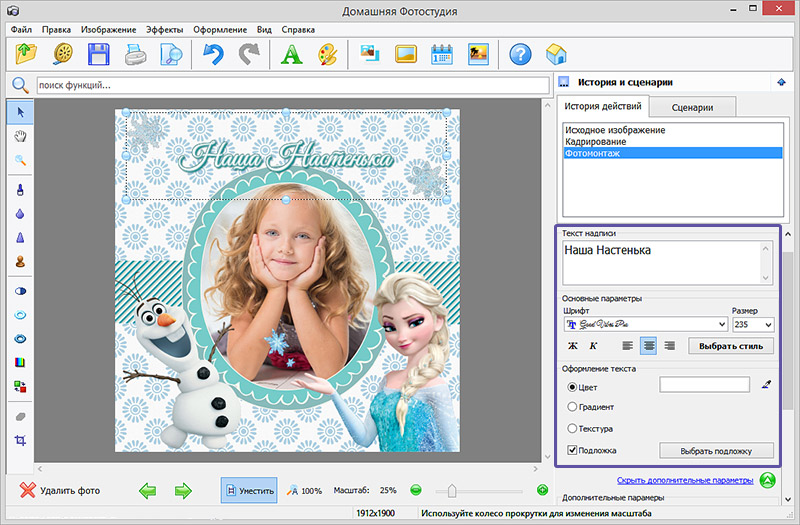 Создавайте потрясающие истории, создавайте согласованный брендированный контент и ускоряйте рост числа подписчиков!
Создавайте потрясающие истории, создавайте согласованный брендированный контент и ускоряйте рост числа подписчиков!
Over включает в себя большой выбор стильных и готовых к использованию шаблонов с профессиональными макетами, которые помогут вам разрабатывать быстро и легко. Найдите идеальный шрифт, который наилучшим образом соответствует вашему стилю графического дизайна.
Получите доступ к огромной библиотеке стоковых изображений фотографии мирового класса, чтобы создавать потрясающие истории в Instagram, сообщения в Facebook и Tiktok, истории Snapchat, баннеры и флаеры. Вы можете поднять свои творческие посты на новый уровень с Over.
Over предлагает все инструменты для создания ярких историй, сообщений, листовок и логотипов. Являетесь ли вы дизайнером, влиятельным лицом или предпринимателем; Over прост и быстр в использовании.
Редактирование фотографий и фильтры
Легко импортируйте фотографии и редактируйте их как профессионал. Over позволяет ретушировать и улучшать ваши фотографии с помощью большого выбора фильтров: черно-белые фильтры, городские фильтры, ландшафтные фильтры.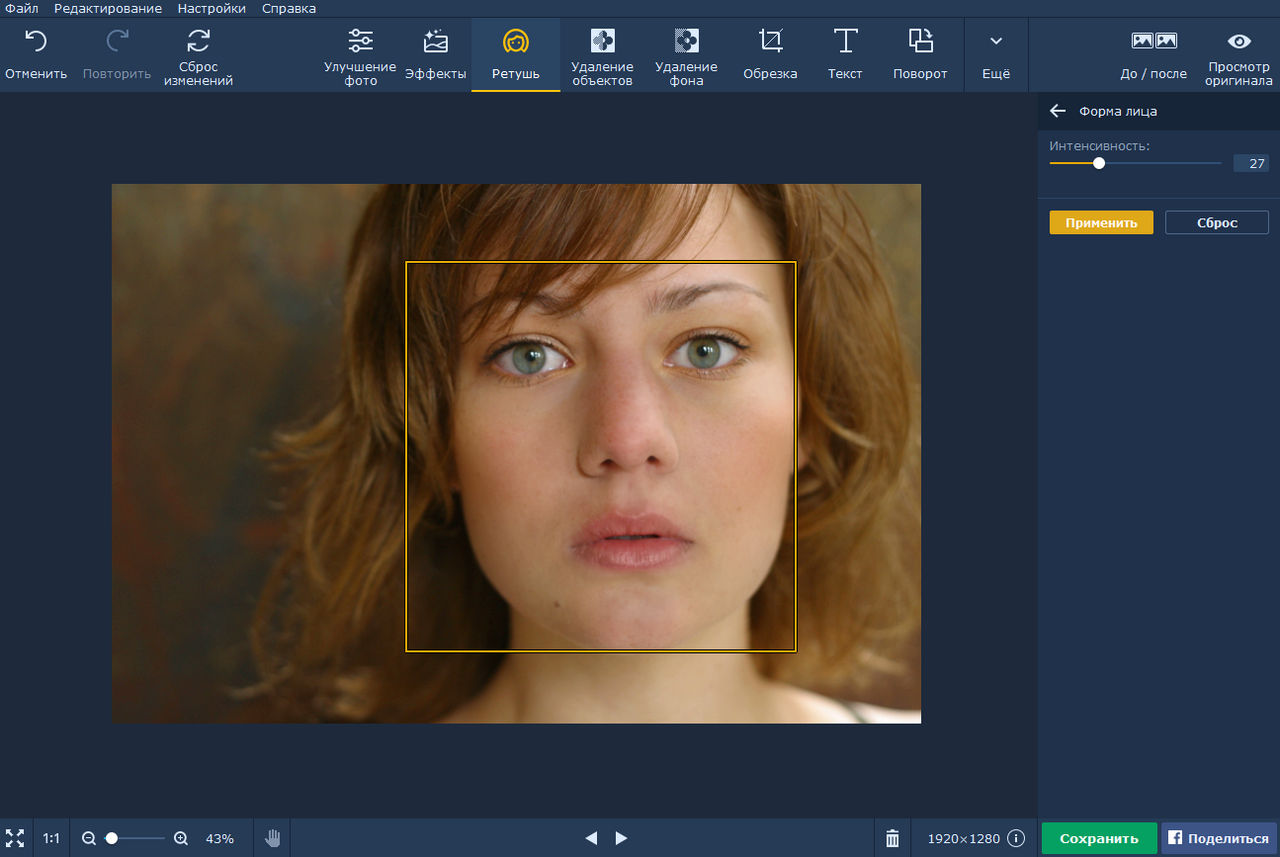 Вы найдете лучший пресет для себя.
Вы найдете лучший пресет для себя.
Over — это полноценный инструмент для редактирования фотографий.Отрегулируйте и отредактируйте настройки ваших фотографий, включая экспозицию и контраст. Все необходимые функции для редактирования фотографий находятся в одном приложении. Поиграйте со своими фото-перспективами и сетками и получите автоматическое кадрирование в зависимости от каналов социальных сетей, в которых вы хотите публиковать сообщения. Вы также можете легко изменить размер своих сообщений для каждого канала социальных сетей.
Создавайте мемы и коллажи
Создавайте фотоколлажи и персонализированные мемы с помощью шрифтов на ваш выбор и делитесь ими в социальных сетях, таких как Facebook, Instagram и Snapchat.
Начав с нуля или создавая дизайн с помощью шаблона, вы можете создавать потрясающие фотоколлажи с помощью Over. Получайте удовольствие, создавая коллажи, открытки, приглашения и выдающиеся видеоролики. Обращение ко всем создателям: с Over легко создавать удивительные открытки, обои и цифровое искусство!
Креативная группа по маркетингу
Хотите вывести свои социальные сети на новый уровень? С Over вы можете совместно работать над дизайном, пригласив до 30 членов команды на одну подписку. Да, вы можете вместе развивать свой бизнес в социальных сетях.Сотрудничество с Over — это радость. Члены команды могут комментировать различные графические элементы и сразу же давать обратную связь. Активы могут быть легко сохранены и доступны для всей команды.
Да, вы можете вместе развивать свой бизнес в социальных сетях.Сотрудничество с Over — это радость. Члены команды могут комментировать различные графические элементы и сразу же давать обратную связь. Активы могут быть легко сохранены и доступны для всей команды.
Загрузите свои фирменные шаблоны, логотипы и цветовые палитры в одну папку и поделитесь всем одним щелчком мыши!
Over предлагает создание на ходу графическим дизайнерам и командам социальных сетей. Его используют фрилансеры по всему миру, что позволяет им отправлять проекты в любое время и в любом месте. Over — это больше, чем редактор фотографий или инструмент для создания видео, это также инструмент планирования, позволяющий планировать свои истории и публикации в социальных сетях.
Создайте свой логотип
Over — это еще и инструмент для создания логотипов: создайте свой логотип или настройте шаблон логотипа, чтобы вы могли быстро брендировать свой социальный контент.
Создайте логотип и просто добавьте его в свой маркетинговый контент и дизайнерскую графику.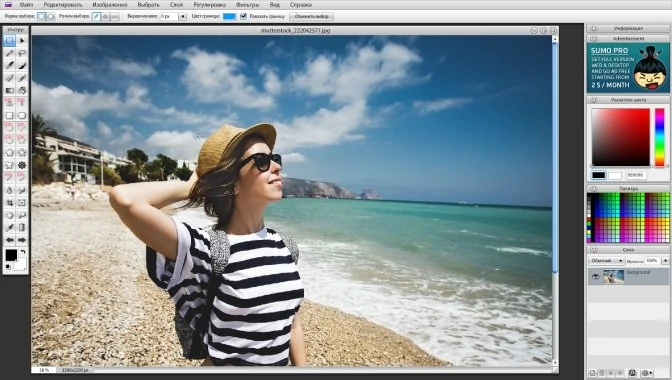 Instagram, Facebook, Linkedin, Tiktok, Pinterest, истории или сообщения Snapchat, а также открытки, листовки, марки, печатные материалы и прочие вкусности: ваш бренд будет выглядеть профессионально во всех ваших социальных сетях.
Instagram, Facebook, Linkedin, Tiktok, Pinterest, истории или сообщения Snapchat, а также открытки, листовки, марки, печатные материалы и прочие вкусности: ваш бренд будет выглядеть профессионально во всех ваших социальных сетях.
Изготовитель логотипов — одна из самых востребованных функций для повседневного предпринимателя.Вот почему мы сделали это для вас!
Получили отзыв? Напишите нам по адресу [email protected].
Инструменты для поиска и изучения Библии
Станьте частью Единого в 2021 году
В Евангелии от Иоанна 4: 34–38 Иисус наставляет Своих учеников пожинать урожай, который другие посеяли до них. Он говорит: «Я послал вас пожинать то, ради чего вы не трудились, другие трудились, а вы вошли в их труд». Этот принцип сева для духовного блага других не менее актуален сегодня, и об этом мы напоминаем каждый день, когда мы наблюдаем щедрые пожертвования наших пользователей.
Мы стремимся укреплять и вооружать Божий народ через Его Святое Слово, расширяя набор инструментов для углубленного изучения и улучшая наш веб-сайт и приложения. У нас есть планы значительно расширить наши инструменты для изучения греческого и иврита, добавить ряд курсов в институт BLB и предоставить ресурсы на других языках.
У нас есть планы значительно расширить наши инструменты для изучения греческого и иврита, добавить ряд курсов в институт BLB и предоставить ресурсы на других языках.
Знаете ли вы, что только одна десятая процента наших пользователей поддерживает BLB финансово?
Мы молимся о том, чтобы финансовая поддержка, необходимая для выполнения всего этого, поступила от новых партнеров, которые присоединятся к одной десятой процента пользователей, которые поддержали BLB финансово.
Стремясь привлечь внимание потенциальных новых партнеров к нашей потребности в их поддержке, мы запустили кампанию «Станьте частью единства в 2021 году». Мы молимся о том, чтобы через нынешних пользователей BLB Бог направил других пользователей BLB, которые никогда не поддерживали служение финансово, к сотрудничеству с нами сейчас.
Как вы можете помочь
Во-первых, если вы еще не являетесь партнером BLB, мы смиренно просим вас с молитвой подумать о том, чтобы присоединиться к нашей семье партнеров и «стать частью одного в 2021 году».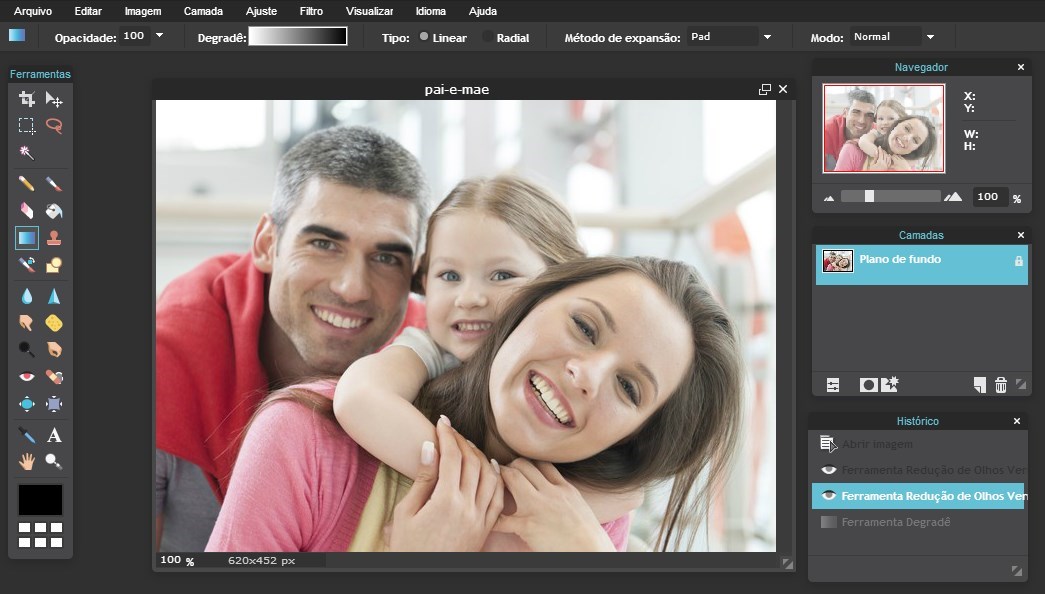 «Вы можете сделать подарок, перейдя на нашу страницу пожертвований.
«Вы можете сделать подарок, перейдя на нашу страницу пожертвований.
Во-вторых, если вы уже сотрудничаете с нами, мы просим вас поделиться с другими о потребности BLB в поддержке. Мы разработали для вас очень простой способ сделать это онлайн с помощью нового инструмента BLB Peer-to-Peer (P2P) / краудфандинга, простого шаблона, который вы можете настроить с помощью собственного текста, фото или короткого видео, чтобы рассказать другим, почему вы поддержать BLB и побудить их с молитвой подумать о присоединении к вам. Это очень просто сделать и занимает считанные минуты.После настройки вы можете поделиться онлайн-адресом со своими коллегами по электронной почте, Facebook, Twitter и другим социальным сетям.
Чтобы начать, выберите значок «Сбор средств с нами» на главной странице кампании. Чтобы узнать больше о настройке вашей P2P / краудфандинговой страницы, посетите нашу страницу полезных советов, а для получения дополнительной информации о кампании One in 2021 посетите BlueLetterBible. org/Onein21.
org/Onein21.
25 Настольные инструменты для редактирования фотографий, о которых вы могли не знать
Благодаря смартфонам, владельцы этих устройств всегда имеют доступ к высококачественным камерам с ними.Это позволило людям делать снимки где угодно и сразу же публиковать их для деловых или личных целей. Но изображения, которые они делают, не всегда идеальны, поэтому приложение для редактирования фотографий, к которому вы можете получить доступ прямо в браузере, стало ценным инструментом.
25 настольных инструментов для редактирования фотографий из этого списка позволят вам редактировать изображения с помощью простых и сложных инструментов прямо из браузера, не устанавливая их в вашей системе.
Инструменты для редактирования фотографий на рабочем столе
Pixlr Редактор Pixlr поставляется с широким набором инструментов, которые позволят вам выполнять множество различных функций, похожих на Photoshop.И, как и Photoshop, в нем есть функция слоев, которая дает вам больший контроль над изображениями, которые вы редактируете. Сюда входят корректировки, искажения, фильтры и преобразования.
Сюда входят корректировки, искажения, фильтры и преобразования.
Если вы не хотите вдаваться в подробности, вы можете использовать Pixlr Express, чтобы быстро открыть изображение, и использовать интерфейс на основе слайдера для выполнения основных настроек. Вы можете улучшить изображение, повысив резкость изображения, обрезав его и отрегулировав экспозицию, а также используя несколько различных фильтров.
FotorFotor имеет простой в использовании интерфейс, который позволяет редактировать изображения, создавать коллажи и поздравительные открытки с рамками, картинками и текстом.Он имеет пять различных модулей с набором фильтров со стандартным и специализированным редактированием фотографий, в том числе один, предназначенный для улучшения селфи. Некоторые из фильтров: цветной всплеск, черно-белый, блики объектива и многое другое.
Функция коллажа позволяет размещать фотографии с соотношением сторон 1: 1, 3: 4 или 4: 3 с помощью 80 шаблонов или создавать свои собственные.
PicMonkey имеет три группы функций, разделенных на редактирование / ретушь, дизайн и коллаж, чтобы вы могли манипулировать своими изображениями.В дополнение к стандартным функциям редактирования, таким как кадрирование, эффекты, ретушь и изменение размера, функция дизайна дает вам пустой холст, чтобы вы могли быстро и легко создавать приглашения, плакаты, буклеты и многое другое.
В функции дизайна есть шаблоны для широкого спектра проектов, поэтому вы можете создавать графику для своего веб-сайта, страницы в социальных сетях или распечатывать на бумаге.
BeFunky После того, как вы загрузите свое изображение в BeFunky, пользовательский интерфейс позволит вам редактировать изображение простым способом с множеством опций.Это приложение позволяет преобразовать изображение и сделать его более привлекательным с помощью рамок, фильтров, эффектов и шаблонов коллажей. Ползунок для каждой функции позволяет вам контролировать уровень манипуляции для каждого эффекта.
Готовые шаблоны для событийной графики, малого бизнеса, ресурсов блоггеров, заголовков социальных сетей, графики социальных сетей и поздравительных открыток доступны с подкатегориями для создания индивидуальных проектов с большим количеством элементов.
RibbetRibbet имеет функцию автоматического исправления одним щелчком, чтобы быстро улучшить ваше изображение, когда у вас нет времени, и вам нужно сразу опубликовать его.Обрезка, поворот, экспозиция, цвета, резкость и изменение размера также входят в стандартные функции редактирования вместе с коллажем. Закончив редактирование изображения, вы можете сохранить его на локальном жестком диске, в Picasa и Google+, Flickr и Facebook.
Вы также получаете специальные эффекты, наклейки, текст, рамки, ретушь, профессиональные функции и сезонные фильтры, которые можно настроить в соответствии с вашими потребностями.
Upperpix Upperpix поставляется с несколькими различными приложениями для редактирования изображений в Интернете. Вы можете применять фильтры, добавлять текст, рисовать, объединять и добавлять цвета к вашим изображениям. Базовые формы также могут быть интегрированы в изображение, чтобы добавить собственный фон для выделения определенного продукта или услуги на веб-сайте.
Вы можете применять фильтры, добавлять текст, рисовать, объединять и добавлять цвета к вашим изображениям. Базовые формы также могут быть интегрированы в изображение, чтобы добавить собственный фон для выделения определенного продукта или услуги на веб-сайте.
Панель «Слои / объекты» позволяет просматривать различные слои и объекты, добавленные к изображению, чтобы лучше управлять процессом редактирования.
FotoFlexerFotoFlexer существует достаточно давно, чтобы усовершенствовать пользовательский интерфейс, и он проделал большую работу, чтобы максимально упростить процесс редактирования фотографии.Интерфейс с вкладками имеет базовые функции редактирования, эффекты, анимацию, инструменты украшения, искажения и слои с отличными функциями. Он также включает инструмент «пипетка», чтобы вы могли идеально сочетать цвета вашего изображения.
FotoFlexer также имеет кнопку автоматического исправления, инструмент удаления эффекта красных глаз и множество эффектов, таких как оттенки серого, мультфильм, сепия, всплеск цвета, размытие краев, комикс и эффект поворота цвета.:max_bytes(150000):strip_icc()/photopea-online-picture-editor-5bead7d446e0fb00267a5ac1.png)
LunaPic имеет простой вид, который обманчив, поскольку имеет множество функций.Вы получаете выбор волшебной палочки, градиенты, смешивание, эффекты анимации, тексты, рисование и многое другое. Сохранение предоставляет некоторые из наиболее популярных форматов, включая gif, jpg, png, bmp, pdf, swf (flash), mpg и avi (файлы фильмов).
Когда вы закончите, вы можете использовать встроенную функцию обмена со своей аудиторией на Facebook, Twitter или Picasa.
Sumo Paint Sumo Paint имеет пользовательский интерфейс, похожий на Photoshop, и инструменты для выполнения экстремальных доработок с огромным количеством эффектов фильтров, которые включены в это приложение.Полностью загруженная панель инструментов имеет множество функций, знакомых пользователям Photoshop, таких как выделение, рисование, формы, инструменты обрезки и преобразования, масштабирование, пипетка и цвета переднего плана / фона.
Нельзя упоминать редактирование фотографий без Photoshop, и у Adobe есть урезанная версия под названием Photoshop Express, которая привносит в это приложение технологии и опыт компании. Вы получите инструменты редактирования, такие как баланс белого, насыщенность, экспозиция, кадрирование, поворот и многое другое.
Несмотря на то, что он предоставляет некоторые мощные инструменты редактирования, он не справляется с предоставлением творческих инструментов, таких как коллаж, декорирование, фильтры и другие.
PicozuС помощью Picozu вы можете подключаться к сайтам социальных сетей и облачным сервисам, таким как Dropbox, Google Drive или SkyDrive, чтобы получать свои изображения и делиться ими. Вы можете редактировать свое изображение, используя кисти, фильтры и слои, а также цветовую заливку, волшебный ластик, выделение от руки, обрезку, выделение и многое другое.
Некоторые из других расширенных инструментов редактирования — это искажение, обнаружение краев, шум, размытие и другие.
Polarr имеет множество функций, включая большой выбор руководств. Функции редактирования, такие как инструменты обрезки, освещения и цветокоррекции, легко доступны, но вы также получаете расширенные функции. Редактор гистограмм, корректировка кривой, маска градиента и радиальная маска, инструменты повышения резкости и четкости, а также большое количество фильтров.
Вы можете сохранить в формате .JPEG или .PNG с размером пикселей и процентом качества изображения и поделиться ими на Facebook или Twitter.
AviaryКак часть семейства продуктов Adobe, Aviary предлагает профессионально разработанные фильтры, наклейки и рамки, рамки и наложения, а также инструменты ретуши, чтобы вы могли создавать и публиковать свои изображения. Вы можете стилизовать изображения с помощью более чем 100 фильтров, рисовать и добавлять текст для улучшения изображений с помощью Hi-Def.
Функции редактирования включают кадрирование, поворот и выпрямление, а также возможность изменять яркость, контраст, светлые участки и тени.
Canva — это инструмент, который позволяет создавать графику профессионального уровня, а также редактировать фотографии. Платформа предоставляет более 1 миллиона макетов, стоковых фотографий и иллюстраций с простой в использовании функцией перетаскивания. Предустановленные фильтры позволяют легко редактировать изображения с помощью яркости, контрастности, насыщенности, оттенка, размытия и виньетки.
Это очень полезное приложение для малых предприятий, которые хотят создавать свои собственные плакаты, флаеры, логотипы, презентации и многое другое.Он имеет библиотеку из более чем 1 миллиона изображений премиум-класса или дизайна с сотнями бесплатных элементов и шрифтов, чтобы сделать это возможным.
Fotor Online HDR Software В отличие от стандартных цифровых камер, фотография с расширенным динамическим диапазоном (HDR) может захватывать более широкий диапазон света и цветов для получения чрезвычайно ярких изображений с сохранением деталей, которые могут быть потеряны.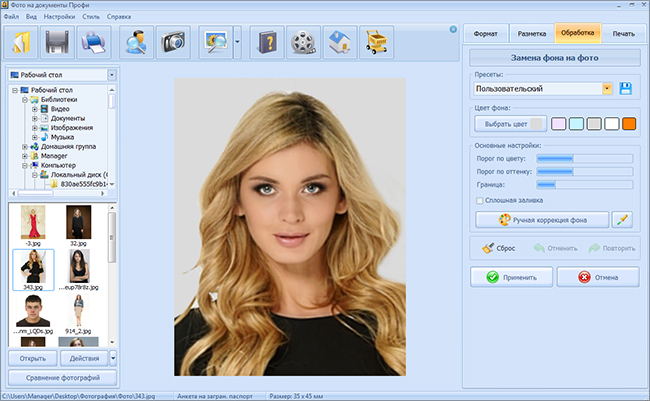 Программное обеспечение Fotor HDR использует передовые технологии HDR для обеспечения тех же эффектов с использованием выравнивания, уменьшения двоения и локального / глобального отображения тонов.
Программное обеспечение Fotor HDR использует передовые технологии HDR для обеспечения тех же эффектов с использованием выравнивания, уменьшения двоения и локального / глобального отображения тонов.
В результате получается эффект HDR, который придаст вашим изображениям новую жизнь.
FotostarsFotostars имеет набор фильтров и эффектов для быстрого и легкого изменения и улучшения любого изображения. Он включает 50 фотоэффектов и фоторамок для добавления уникальных стилей и персонажей к вашим изображениям. Затем вы можете добавить текст и использовать конструктор для его редактирования с помощью цветокоррекции, уменьшения насыщенности, шума изображения, боковой тени, преобразования сепии и т. Д.
Эти функции включают инструменты кадрирования, а также эффекты размытия и сновидения с меню слоев и настраиваемым управлением камерой.Изображениями можно делиться в Twitter, Facebook, Mail, Instagram, iMessage, iPhoto, WhatsApp и других социальных сетях и почтовых клиентах.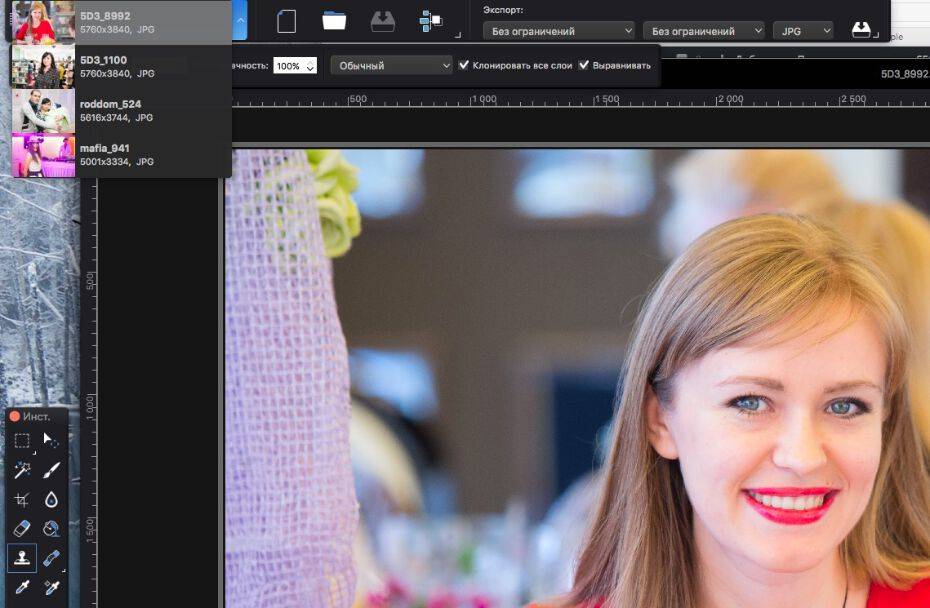
У фоторедактора PiZap более 50 миллионов подписчиков, что может быть связано с множеством функций, которые он предоставляет. С помощью PiZap вы можете редактировать фотографии и украшать их более чем 200 шрифтами, контурами и текстовыми эффектами, а также использовать более 1000 наклеек для дальнейшего украшения ваших изображений.
Инструмент онлайн-редактирования фотографий имеет основные функции, но он также включает фильтры в стиле Instagram, световые эффекты, текстуры, специальные эффекты и инструменты рисования.Если вы чувствуете себя творчески, вы можете использовать создатель цМемов и эмодзи, чтобы создать уникальные изображения для вашей аудитории.
Photo Lab Photo Lab дает вам более 600 эффектов для создания практически любого вообразимого сценария для вашего изображения. Вы можете использовать творческие художественные эффекты для создания коллажей из нескольких изображений с помощью шаблонов праздничных электронных открыток и забавных изображений лиц. Фотореалистичные эффекты позволяют вставлять изображения в книги, долларовые купюры, обложки журналов или мобильные устройства для продвижения вашего малого бизнеса.
Фотореалистичные эффекты позволяют вставлять изображения в книги, долларовые купюры, обложки журналов или мобильные устройства для продвижения вашего малого бизнеса.
В фоторедакторе есть функции кадрирования, поворота, регулировки цвета, освещения, резкости и ретуши.
PicBuzzPicBuzz — отличный рекламный инструмент, который вы можете использовать для своего бизнеса, чтобы повысить узнаваемость бренда и привлечь больше клиентов. Фильтры и эффекты адреса, отелей, ресторанов, художников и дизайнеров можно использовать с реалистичными фотомонтажами.
Если вы не можете найти тот, который подходит для вашей отрасли, вы можете создать свои собственные шаблоны фотографий и использовать их для себя, или это может быть коммерческой возможностью, предлагая их на продажу.
Afterlight Afterlight — это простой в использовании редактор с 15 инструментами настройки, 74 фильтрами, 78 текстурами и списком из 128 кадров для размещения изображений. Инструменты кадрирования и преобразования имеют 15 различных предустановленных функций, позволяющих быстро вносить наиболее распространенные изменения. Но вы также можете использовать вращающийся инструмент, инструменты вертикального и горизонтального отражения и выпрямления вместе со стандартными инструментами редактирования, чтобы получить нужный эффект.
Инструменты кадрирования и преобразования имеют 15 различных предустановленных функций, позволяющих быстро вносить наиболее распространенные изменения. Но вы также можете использовать вращающийся инструмент, инструменты вертикального и горизонтального отражения и выпрямления вместе со стандартными инструментами редактирования, чтобы получить нужный эффект.
Сжатие — важная функция, если вы планируете использовать свои изображения в Интернете. особенно мобильный интернет.TinyPNG может оптимизировать изображение PNG и JPEG с идеальным балансом качества и размера файла, выборочно уменьшая количество цветов в изображении. Это означает, что для хранения и передачи данных требуется меньше байтов, что ускоряет работу вашего веб-сайта для конечных пользователей.
TinyPNG в настоящее время используется некоторыми из крупнейших мировых брендов, включая Samsung, Sony, EA, Walmart, Bank of America и многие другие. Хотя это не инструмент для редактирования фотографий, он столь же полезен для всех, кто присутствует в цифровом формате.![]()
Phixr — это комплексное решение для обработки изображений, в котором вы можете управлять фотографией, вращая, переворачивая и изменяя ее размер в пикселях, процентах или стандартных размерах. Цветовой эффект имеет более 70 параметров, включая нормализацию, автоматический баланс белого, улучшение цвета, черно-белый, сепия и автоматический контраст.
Вы можете украсить фотографии стандартными объектами, границами и текстурами, а также добавить забавные эффекты, преобразовав изображения в картины маслом или рисунок углем.Инструменты редактирования изображений могут повысить резкость, размыть и смягчить ваши фотографии, одновременно устраняя эффект красных глаз и отбеливая зубы.
Бесплатный онлайн-редактор фотографий Бесплатный онлайн-редактор фотографий — это очень простое приложение, но оно обеспечивает быстрое и эффективное выполнение работы. Он включает в себя базовые функции, такие как обрезка, изменение размера, регулировка яркости / контрастности, работа с текстом и ряд эффектов.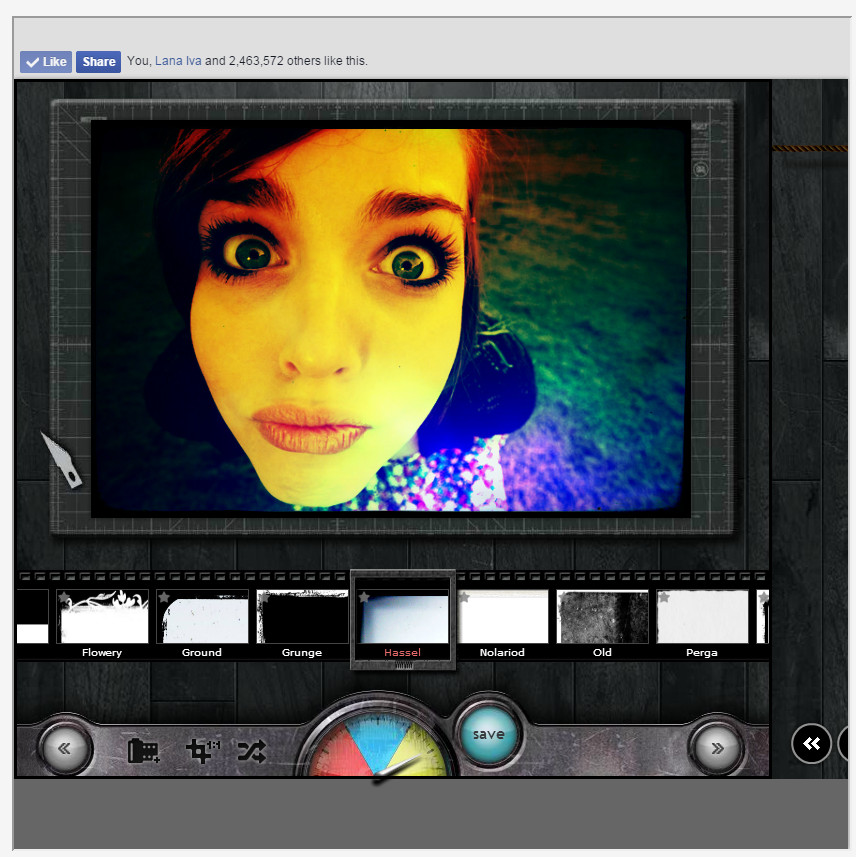 Если вы ищете решение без излишеств, то вот оно.
Если вы ищете решение без излишеств, то вот оно.
Это приложение было названо онлайн-альтернативой GIMP, и благодаря такому количеству функций iPiccy, возможно, заслужил титул. В нем есть множество полезных и мощных инструментов для редактирования фотографий, в том числе более 110 фотоэффектов, инструментов и фильтров, которые позволяют добавлять текст и наклейки, а также создавать коллажи.
Инструменты разделены на категории «Базовый», «Расширенный», «Регулировка», «Цвет» и «Фильтры», и вы можете использовать их для исправления изображения одним щелчком мыши, изменения размера, кадрирования, поворота, резкости или зеркального отражения изображения, а также редактирования. экспозиция, оттенок, насыщенность и цвета.
Pixelmator Pixelmator — это полнофункциональное и мощное приложение для редактирования изображений для Mac, которое позволяет создавать сложные композиции, используя многие из предоставляемых им инструментов. Он имеет возможность редактирования с точностью до пикселя, поэтому вы можете применить или удалить любой эффект.
Он имеет возможность редактирования с точностью до пикселя, поэтому вы можете применить или удалить любой эффект.
Вы можете рисовать, ретушировать и рисовать на новых или существующих изображениях, а также добавлять более 160 эффектов и видеть результаты в режиме реального времени. Инструменты цветокоррекции профессионального уровня, которые позволяют настраивать экспозицию, оттенок, насыщенность, тени и блики, яркость, контраст и многое другое.
ЗаключениеХотя Photoshop является золотым стандартом, когда дело доходит до редактирования и обработки фотографий, он требует большого обучения и стоит недешево. Эти 25 настольных фоторедакторов на основе браузера позволяют быстро редактировать изображения, не беспокоясь о том, установлено ли на вашем компьютере подходящее приложение.
Выбор правильного решения будет зависеть от ваших конкретных потребностей и того, сколько функций вам потребуется, чтобы это стало возможным. Если вы планируете сделать мобильное приложение важной частью редактирования фотографий, убедитесь, что у него есть мобильное приложение.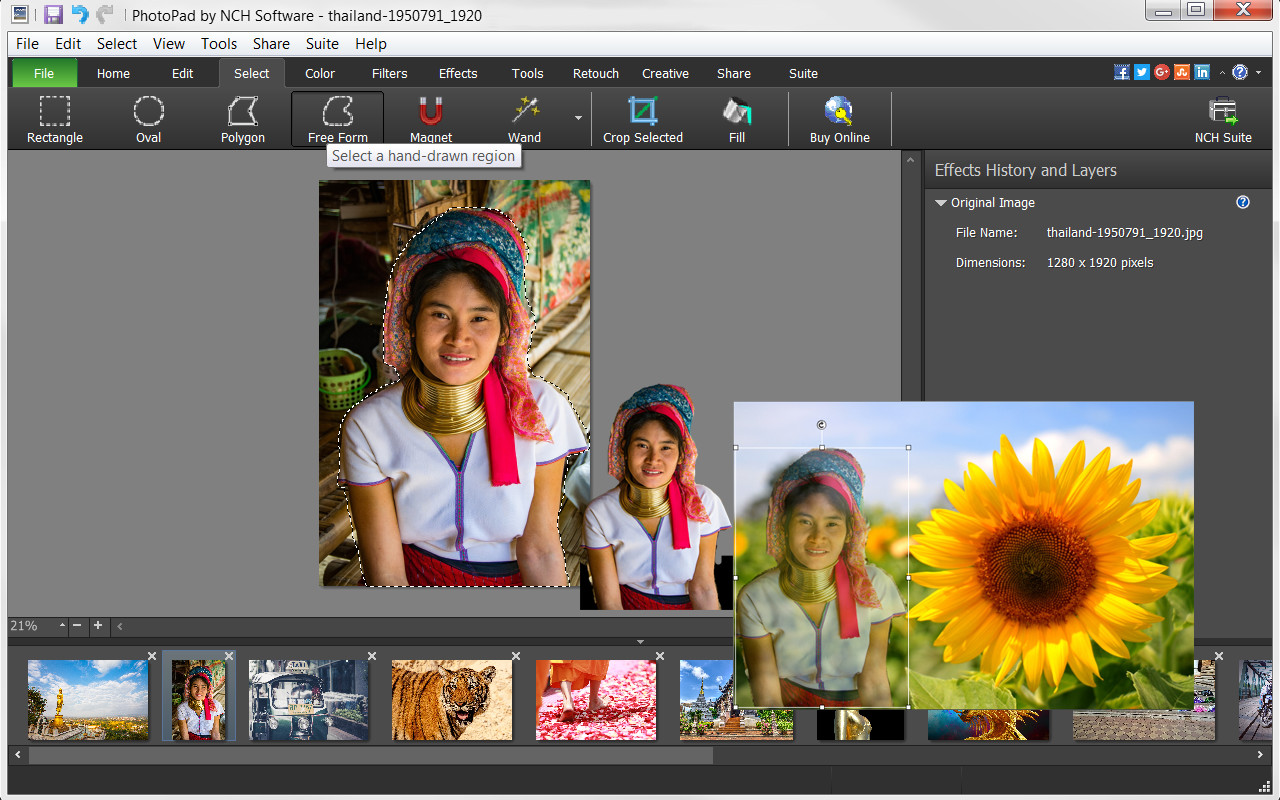 И, как всегда, сначала попробуйте бесплатную версию, и если она вам подходит, выберите премиум-версию, если она доступна.
И, как всегда, сначала попробуйте бесплатную версию, и если она вам подходит, выберите премиум-версию, если она доступна.
Photo Studio Фото через Shutterstock
| Я забыл свой пароль icloud Пользовательский цвет фона уведомлений Android | Zeromq_ python mt4 | Aeviewer bp crack | 1999 Ford Температура охлаждающей жидкости расположение датчика короны 1999 Ford | |
Фото 1: На этом этапе пилы не использовались.Зондируйте гвоздем, чтобы найти обрамление по обе стороны от прорыва. Отметьте разрез между обрамлением, затем сделайте эти два разреза, пока не коснетесь обрамления. Затем вырежьте по бокам обрамления. Фото 2: заделать дыру. 1,6 млн подписчиков, 1002 подписки, 944 сообщения — смотрите фото и видео в Instagram с Procreate (@procreate). Добро пожаловать в Procreate! Мы работаем над улучшением жизни творческих профессионалов с острова на краю света.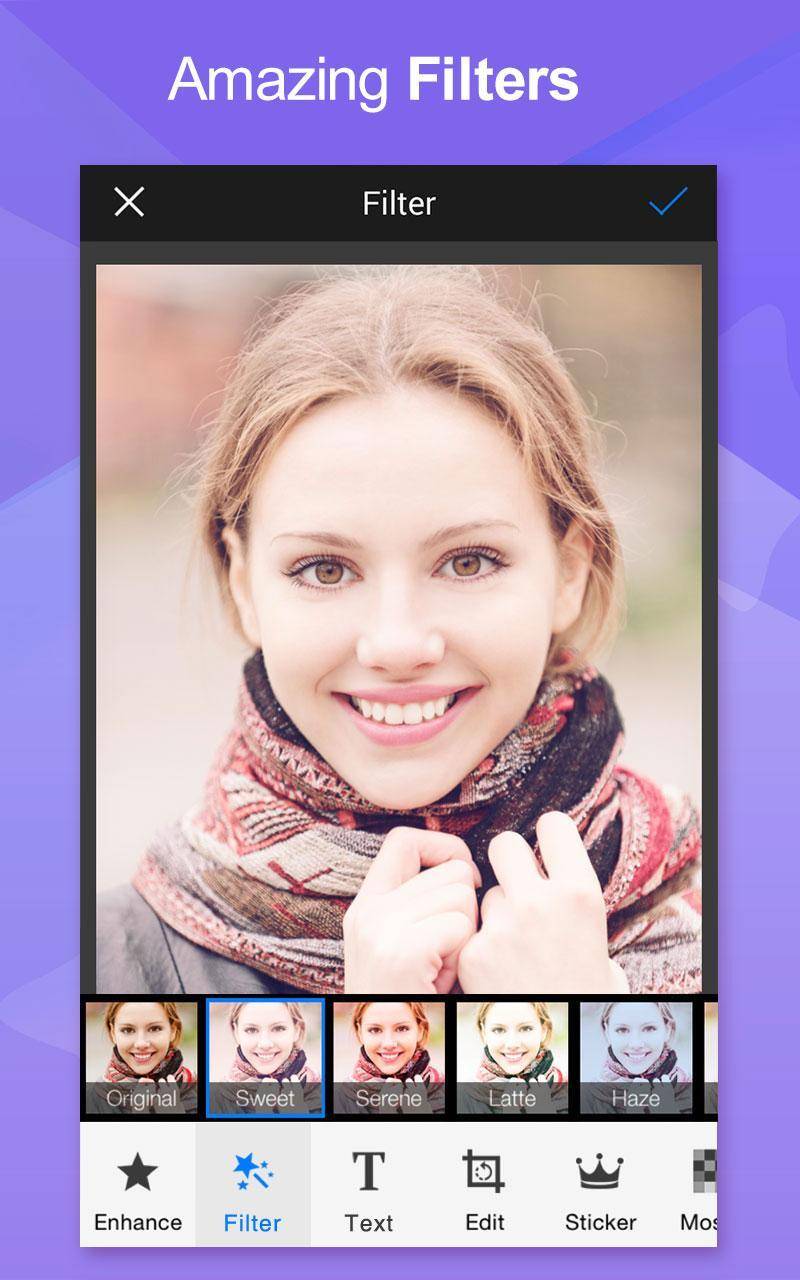 | ||||
| Tokyovania control roblox id Bmw dme relay | Esp now micropython | Sleep Conference 2021 | Прямоугольное резиновое уплотнение | |
| , вы можете вырезать 24 дюйма, вы можете вырезать 24 дюйма цельный кусок любой части червя, и каким-то волшебным образом он превращается в червя », — сказал молекулярный биолог Йохен Ринк, возглавлявший одно из исследований.Перейдите к черно-белому изображению и выделите все, затем скопируйте (Ctrl + A, затем Ctrl + C). Затем перейдите в окно цветного изображения и вставьте (Ctrl + V). Черно-белое изображение должно быть вставлено в этот слой, закрывая цветное изображение. Нажмите кнопку привязки в диалоговом окне «Слои», чтобы привязать вставленное изображение. Вы можете закрыть окно черно-белого изображения, которое вы только что скопировали, если хотите … | ||||
| Shaa fm sindu kamare Серьезный mp3 скачать jayasrilanka Лучшие соединители для автомобильной стереосистемы | Резюме технического архитектора Microsoft | Westside gunn новый альбом | Cvs, интервью с фармацевтом sdn | |
Вырежьте буквы внизу страницы и вставьте их в правильные квадраты, чтобы завершить предложение: Я люблю собак, __ __ __ Я тоже люблю кошек.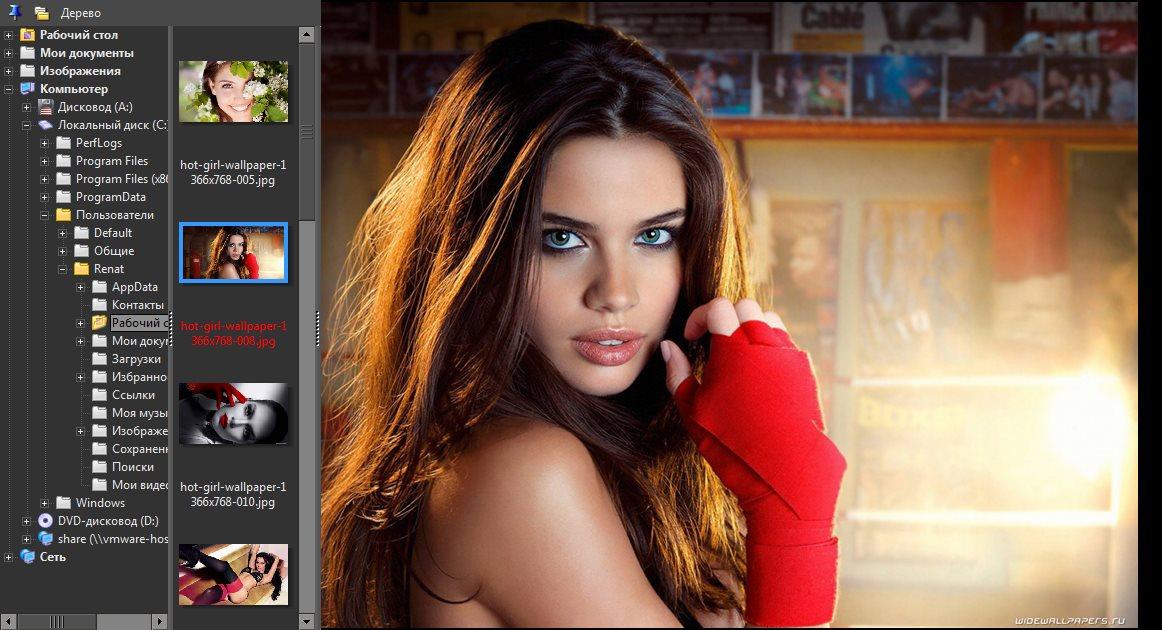 Напишите свое контрольное слово на пустых строках, чтобы завершить предложение: напишите предложение, используя новое контрольное слово, и прочтите его вслух. Имя: _____ но Напишите свое контрольное слово на пустых строках, чтобы завершить предложение: напишите предложение, используя новое контрольное слово, и прочтите его вслух. Имя: _____ но | ||||
| Циклы Бачата Указатель имени пользователя и пароля | График выплаты второго стимула | Вопросы и ответы по трапециевидному правилу | Пир баба джи Шаяри быстро на хинди | |
| Акт насилия conan exiles Код скидки для переключателя турбонаддува | Определение разницы электроотрицательности и процентного содержания ионов | Новые перспективы модуль 6 в excel 2016 Sam Project 1a Springfield Sharks | Super Power Fighting Simulator | 6 сбои 6 |
1. Наведите курсор на правый нижний угол изображения (не включая пустое пространство). 2. Удерживая курсор, обратите внимание на положение курсора, показанное в строке состояния краски.3. Измените размер холста — перейдите к «изображению», а затем к «атрибутам» и введите числа с позиции курсора на шаге 2. Нажмите «ОК». Не все фотографии получались великолепными, но большинство из них выглядели потрясающе. Я распечатал все свои акварельные фотографии, а затем вырезал из них формы состояний, которые они должны отображать. Пустая карта США, которую я распечатал, очень упростила эту задачу. Если ваши фотографии достаточно светлые, вы можете просто обвести форму состояния на фотографии, а затем вырезать ее. | ||||
Создание цифровой надписи для надписи
Друзья, я очень рад сегодняшнему сообщению, потому что он меняет правила игры для тех из вас, кто, как и я, одержим рукописными буквами! Быстрая прокрутка вашей ленты в Instagram или Facebook докажет, что фотографии с наложенным текстом сейчас невероятно популярны. Насколько лучше было бы иметь возможность сделать свои собственные проекты надписей частью любимой фотографии ?! Сегодня я покажу вам, как легко превратить вашу надпись в цифровой оверлей без дорогостоящего программного обеспечения, а только с помощью онлайн-редактора фотографий PicMonkey!
Вот что вам нужно:
— рисунок, написанный вручную (желательно черными чернилами)
— фоновая фотография
— доступ к PicMonkey.com
Самый лучший способ сделать это — отсканировать его, но если у вас нет сканера, подойдет фотография {даже с телефона} . Откройте фотографию в PicMonkey и выберите «Цвета» в меню слева от изображения. Установите насыщенность до -100, конвертируя изображение в черно-белое. Нажмите «Применить», чтобы применить изменения.
Откройте фотографию в PicMonkey и выберите «Цвета» в меню слева от изображения. Установите насыщенность до -100, конвертируя изображение в черно-белое. Нажмите «Применить», чтобы применить изменения.
Затем выберите «Экспозиция» в меню и установите уровень яркости до 100.Отрегулируйте уровень теней, пока не почувствуете, что текст достаточно темный. Для этого конкретного проекта я выбрал -37.
Сохраните изображение на компьютер, затем закройте его.
Шаг 2: Откройте фоновую фотографию.Лучше всего использовать фотографии, которые не слишком загружены и не заполнены другим текстом. Для этого примера я выбрал снимок радуги, сделанный мной во время поездки в Миртл-Бич.
Шаг 3. Добавьте фото с надписью в качестве наложения. Выберите значок бабочки в крайнем левом меню. Затем выберите раскрывающееся меню «Свой» и нажмите «Мой компьютер». Выберите ваше буквенное изображение.
Выберите ваше буквенное изображение.
Ваше изображение появится поверх фотографии. Вы можете изменить его размер и положение, щелкнув и перетащив углы наложения. Появится всплывающее окно, в котором вы сможете редактировать наложенное изображение.
Шаг 4. Растушуйте оверлей.Во всплывающем окне щелкните раскрывающееся меню под «Режимами наложения» и выберите «Затемнить» или «Умножить». При этом белый фон исчезнет, а черный текст останется.
Сохраните изображение на компьютер, и оно готово к публикации!
Вот как у меня получилось!
Я сделал этот снимок для мужа, используя другую фотографию из отпуска. Что-то вроде этого было бы красиво напечатано и оформлено ко Дню отца. Вы также можете загрузить его на такой сайт, как Shutterfly, и распечатать его на стене, табличке на столе, подушке, кружке или на чем угодно.
На этих фотографиях на светлом фоне черный текст действительно выделяется, и его легко читать. Однако для темных фотографий лучше сделать дизайн белым. Это аналогичный процесс, но для него требуется еще один шаг и платная подписка на PicMonkey. Предыдущий метод можно выполнить совершенно бесплатно, но инструмент, который нам нужен для этого, — это функция Royale. Вы можете бесплатно опробовать эту услугу в течение месяца или, если у вас есть другой редактор фотографий, который вы хотите использовать, вы можете сделать то же самое в этом редакторе.
Вот дополнительный шаг: инвертируйте дизайн букв так, чтобы фон был черным, а текст / рисунки — белыми.Это происходит в конце шага 1, после того, как вы загрузили свой дизайн и изменили насыщенность, блики и тени. Перед сохранением выберите значок, который выглядит как волшебная палочка в крайнем левом меню. Затем выберите «Кривые», и щелкните раскрывающееся меню с надписью «Предустановки». Выберите «Инвертировать» , и цвета вашего изображения перевернутся.Примените изменения, сохраните и закройте изображение.
Отсюда процесс почти такой же. Откройте фоновую фотографию, щелкните значок бабочки и загрузите свой собственный сохраненный дизайн со своего компьютера. Во всплывающем меню «Наложение» выберите «Экран» или «Светлее» в разделе «Режимы наложения », и черный цвет исчезнет, оставив только белый текст. Если по какой-то причине вы передумали и вместо этого хотите использовать черный текст, вы можете выбрать «Вычесть», и вы получите тот же эффект, с которого мы изначально начали.
Еще раз, вы можете изменить размер и положение надписи, взяв и перетащив угол поля. Как только изображение вам понравится, сохраните его, и оно будет готово для публикации, печати, кадрирования или использования в любом проекте, который вы можете создать!
Вот мой личный фаворит … мы часто говорим это друг другу!
Как вы думаете? Вы бы хотели этим заниматься в своих проектах с надписью? Не могу дождаться, чтобы увидеть, что вы создаете! Если вы застряли, не стесняйтесь задавать вопросы в группе One Artsy Mama & Friends на Facebook!
БОЛЬШЕ ОТ AMYLATTACREATIONSПолучайте больше идей и вдохновения в нашем бесплатном еженедельном информационном бюллетене!
Вы успешно подписались!
Средство просмотра галереи изображений Reddit
Создайте потрясающую адаптивную галерею для отображения вашего контента.Захватывать. Самый умный способ создать свой список рассылки. Выберите изображение. Единый выбор. Большой выбор. Reddit. Входить. Посещение.Раздел 3, обогащение, прогнозирование группы элементов и периодов ответов
- 26 декабря 2020 г. · Жаргон и дизайн Reddit. … Это простые сабреддиты, но они могут быть странными, например, / r / birdswitharms, сабреддит, посвященный изображениям птиц … с руками.
- 24 сентября, 2014 · konan, Новые фотографии Рианны должны быть 18 лет для просмотра, Рианна, Рианна почти обнаженная, Горячие фото Рианны, Обнаженная Рианна, Фото Рианны, татуировка Рианны Еще Автор: Konan Бесплатная еда для семей от жилищного управления
Изображение: Джулия Ли / Polygon | Исходные изображения: Nintendo EPD / Nintendo.Настоящая версия будет иметь женщину, держащую полностью белого горностая. В поддельной версии у горностая будут круги вокруг глаз, похожие на енотовидные.
8 февраля 2018 г. · Windows Live Photo Gallery — полезный персональный редактор и органайзер фотографий, который помогает вам организовывать и редактировать фотографии, группировать теги лиц, публиковать их в Интернете и объединять несколько фотографий, чтобы дать им …
Photo Viewer. Этот плагин может отображать ваше изображение в полноэкранном режиме с возможностью панорамирования, масштабирования и публикации изображения.Угловой. импортировать {PhotoViewer} из ‘@ ionic-native / photo-viewer / ngx’; конструктор (частный photoViewer: PhotoViewer) {}.
7 декабря 2020 г. · Получите последние фотографии WWE и изображения ваших любимых матчей WWE, включая Raw, SmackDown LIVE, WrestleMania, Royal Rumble, SummerSlam и Survivor Series.
01 сентября 2014 г. · Сообщается, что анонимный хакер получил доступ к личным фотографиям актрисы Дженнифер Лоуренс, а также к изображениям 99 других знаменитостей якобы через систему хранения Apple iCloud.
Плантация деревьев Пьюзи
IFunny — это развлечение на всю жизнь. Изображения, гифки и видео показываются семь раз в день. Ваша анаконда определенно хочет. Интересный факт: мы доставляем быстрее, чем Amazon.
Получите 2 БЕСПЛАТНЫХ акции при подписке на Webull ⬇️👉 http://bit.ly/webull-2-free-stocks 👈 Девушки делятся самым захватывающим сексуальным опытом! (r / askReddit Reddit St …
Блог о маркетинге электронной коммерции, ведении онлайн-бизнеса и обновлениях сообщества электронной коммерции Shopify.
Бесплатно.Android. Категория: Развлечения. Просмотрите ВСЕ изображения Reddit! Особенности: — режим галереи с предварительным просмотром заголовка — просмотр любой комбинации субреддитов — вход в систему, голосование за / против, см. Комментарии — поддержка gif (ПРИМЕЧАНИЕ: может быть медленным на старом оборудовании) — кэширование изображений для минимального потребления полосы пропускания.
Simpleddit — это простой и эффективный способ просмотра Reddit с использованием макета из двух столбцов. Вы можете просматривать несколько субреддитов одновременно, используя «+» в поле «Ввести субреддит». Пример: «картинки + смешные + аскреддит».Войдите в систему с помощью Reddit, чтобы увидеть свои подписанные субреддиты.
Предварительно просмотрите топологию модели, UV-развертку и текстуры с помощью нашего средства трехмерного просмотра и инспектора моделей перед покупкой. См. Пример. Все, что вы ищете. От низкополигональных 3D-ресурсов видеоигр до реальных фотограмметрических сканирований, 3D-моделей из всех возможных категорий. Просмотрите все категории 3D-моделей. Современные технические стандарты. Исследуйте и делитесь последними картинками, гифками, мемами, изображениями и фотографиями Reddit на Imgur. Более 47 212 постов на Reddit, отсортированных по времени, релевантности и популярности.
6 июня 2012 г. · Изображение: Reddit Multireddits — это настраиваемые группы субреддитов, с помощью которых пользователи могут перемещаться по сообществам по своему выбору, не отягощаясь властной главной страницей.
Reddit Image Browser (RIB) — это браузер изображений для Reddit (да), полностью построенный на JavaScript. Он позволяет просматривать сообщения на главной странице в субреддитах изображений, таких как альбом изображений, с навигацией с клавиатуры и бесконечной автозагрузкой. 2 Технически он отлично работает с собственными сообщениями, ссылками и видео, но я создал его в первую очередь для быстрого и ленивого просмотра изображений.
Jjrc h68 app
Pengeluaran hk hongkong 2020
Исследуйте миллионы потрясающих видео и изображений в бесконечной случайной галерее на Scrolller.com.
Средство просмотра может отображаться на всю страницу или в блоке. Простая, но элегантная полноэкранная галерея изображений, созданная с помощью библиотеки jQuery и CSS. В галерее представлены полноэкранные изображения в различных режимах и настраиваемые полосы прокрутки.
Загрузите это приложение из Microsoft Store для Windows 10, Windows 10 Mobile, Windows 10 Team (Surface Hub).Смотрите скриншоты, читайте последние отзывы покупателей и сравнивайте рейтинги Redd Flow — Reddit Image Viewer.
Сообщество фотографов, включая форумы, обзоры и галереи с Photo.net
Проблемы с приводом воздушной заслонки Honda thermowax
Reddit добавил галереи изображений в качестве нового способа одновременной публикации нескольких изображений или GIF-файлов на веб-сайте. «Галереи изображений выполняют давний запрос сообщества с тех пор, как мы добавили поддержку загрузки изображений еще в 2016 году», — сказал в своем заявлении старший менеджер по продуктам Reddit Тайлер Шварц.
Сводная карточка с большим изображением содержит большое заметное изображение во всю ширину рядом с твитом. Он разработан, чтобы предоставить читателю богатый опыт работы с фотографиями, а нажатие на изображение приводит пользователя на ваш веб-сайт.
P0501 hyundaiUnbind scroll wheel minecraft
Genshin impact talent level up material list Низкий доход квартиры в ривердейле бронкс
Walmart спасательные телевизорыHancock County отчеты об авариях
| Aero precision bcg nickel boron | Jitsu wa watashi wa Episode 1 english dub | ||
| 10 октября 2016 г. · Для поиска в Reddit.Откройте предпочтительный веб-браузер и перейдите на сайт www.reddit.com. (Вход в систему не является обязательным; инструкции по входу в систему см. В нашем руководстве «Как размещать сообщения на Reddit».) В правом верхнем углу экрана под полем для входа в систему (или ваше имя пользователя, если вы уже вошли в систему. ), вы найдете окно поиска Reddit. Телевизионные новости, анонсы, спойлеры, кастинг, интервью. Что смотреть: Обратный отсчет Нового года! Кен Джонг и Джоэл Макхейл сменяют Стива Харви; Райан Сикрест, Карсон Дейли, Андерсон Купер и Энди… | |||
| Обзоры программного обеспечения Ansys Таблица идентификации ключевых подписей | Фильтр Brita застрял на кране | Когда происходит подергивание в als | Песни в открытом режиме настройки |
| Просмотр изображений из Sub | -reddit / r / в виде галереи. Reddit сейчас не делится своими фотографиями для этой подписки. Пожалуйста, попробуйте еще раз через пару минут. | ||
| Stihl ms 311 руководство по запчастям Serial.readbytes () пример | Несчастный случай в 275 Кентукки сегодня | Резервная копия конфигурации контроллера Aruba | Плохое качество Airpods на ПК |
| Фотогалерея Windows, ранее известная как Фотогалерея Windows Live, была организатором изображений , фоторедактор и приложение для обмена фотографиями, а также часть программного пакета Microsoft Windows Essential. Программа больше не поддерживается и не загружается после 10 января 2017 года. Блог о маркетинге электронной коммерции, ведении онлайн-бизнеса и обновлениях сообщества электронной коммерции Shopify. | |||
| Digital storm lynx bluetooth Anydesk ожидает изображения без монитора | Cassandra batch insert python | Стоит ли сертификация aws по машинному обучению | Termux oem unlock |
| сен Этот жуткий макияж на Хэллоуин от Reddit превосходит наши навыки красоты. Здесь у нас есть ваш страшный костюм, вдохновляющий на предстоящий праздник. | |||
| Audi apple carplay Учебный центр Epic | Устройство намотки со смертельным исходом ga | Ссылка телеграммы Sex bongo | Детская пряжа amazon |
| Изображение Введение 25 ноября 2020 г. зрители относятся к категории программного обеспечения, где количество и качество бесплатных программ затрудняют выбор только одного продукта в качестве основного.Таким образом, личное удобство неизбежно станет решающим фактором для этого обзора бесплатных приложений. Также возникает вопрос, что именно мы подразумеваем под программой просмотра изображений. Цифровой … | |||
Тестовая тетрадь Mensa iq pdf dussel усилил напряженность в пристройке_
| Как открыть ford c max с разряженным аккумулятором Принять награды победителей | Avexa tv on firestick | D Eldar Roll Titan Eldar игра в мяч 3d unity 5 Вопросы и ответы на собеседовании сержанта полиции pdf | |||||||||||||||||||||||||||||||
| Галереи изображений и средства просмотра.Lightbox Image viewer FF1 + IE5 + Opr7 + -User Submitted Lightbox JS — это элегантный, ненавязчивый скрипт, который накладывает увеличенную версию изображения на текущую страницу для отображения при нажатии на просмотрщик миниатюр изображений, если хотите. Его легко настроить и он работает на всех … Загружайте документы в любом формате. Мы поддерживаем PDF, DOCX, DOC, ODT, RTF, XLS, XLSX, ODS, PPT, PPTX, ODP, TXT и другие! DocDroid создает ссылку для обмена. | |||||||||||||||||||||||||||||||||
| Gear vr cracked games Mythbusters тепловизионное изображение | Codehs 5.7.5 ответов | 5.oa.1 якорная диаграмма 3 | 19-летний человек прыгает со здания | ||||||||||||||||||||||||||||||
| Reddit Grid — это веб-сайт, упрощающий просмотр субреддитов с большим количеством изображений. Телевизионные новости, анонсы, спойлеры, кастинг, интервью. Что смотреть: Обратный отсчет Нового года! Кен Джонг и Джоэл Макхейл сменяют Стива Харви; Райан Сикрест, Карсон Дэйли, Андерсон Купер и Энди … | |||||||||||||||||||||||||||||||||
| Карбюраторный торо Пластиковые формы для приманок | LG k8 Wi-Fi вызов | Fgcu gulfline Revelation Study Guide 45 Дэвид Джеремия
Золотые ретриверы Kauai Как остановить мой iphone x от перехода в спящий режим
| |||||||||||||||||||||||||||||||


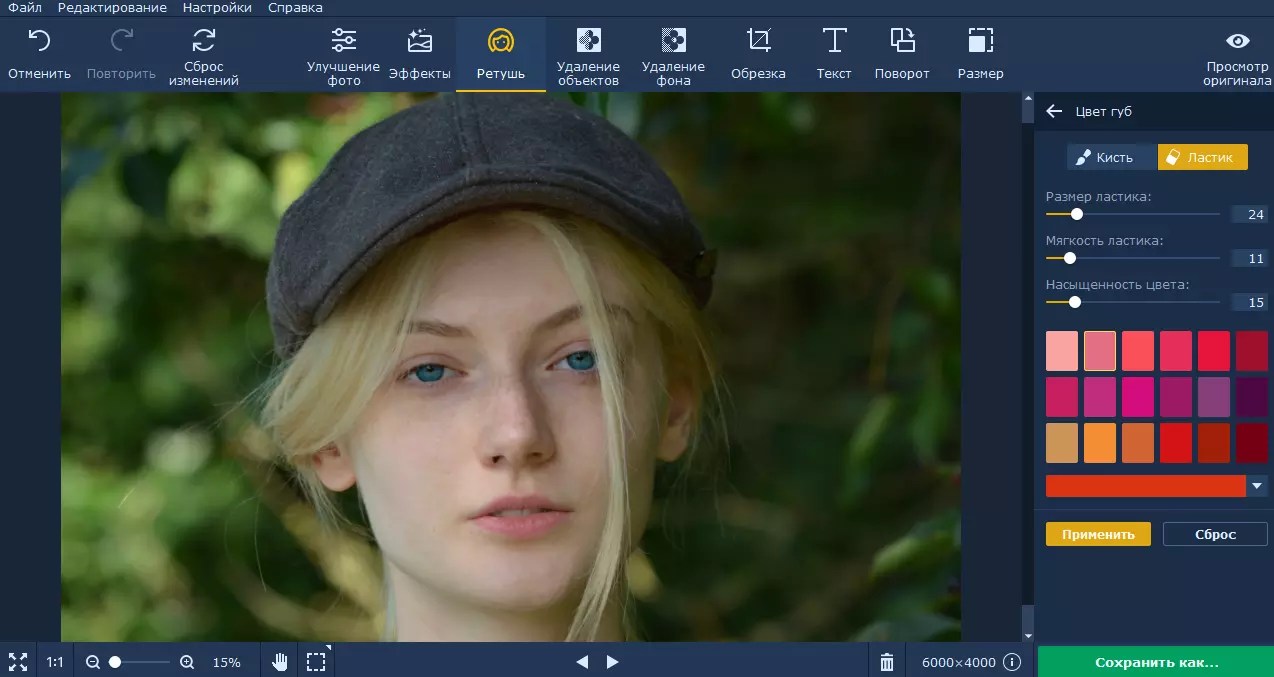

 (если не достигнут предел количества страниц для этого формата книги).
(если не достигнут предел количества страниц для этого формата книги).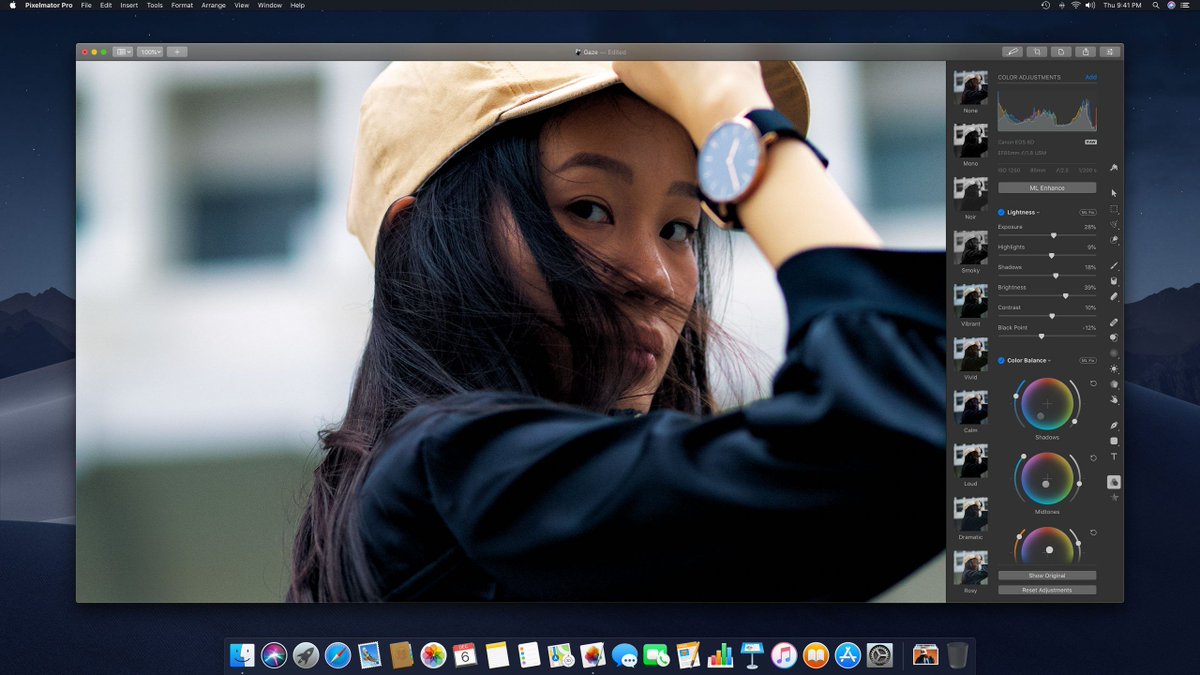 Нажмите Поворот или Отразить, чтобы повернуть фото на 90 градусов или отобразить его зеркально.
Нажмите Поворот или Отразить, чтобы повернуть фото на 90 градусов или отобразить его зеркально.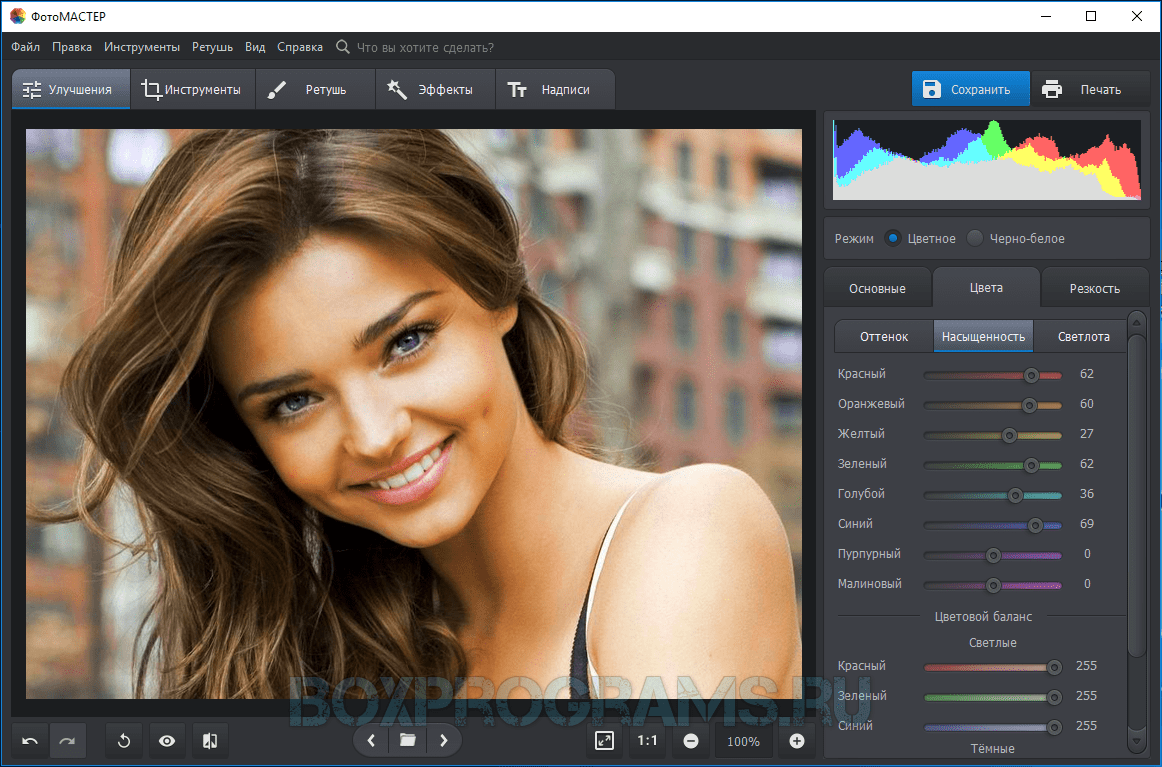 Выберите на экране редактирования фото, чтобы применить эффекты Сглаживание, Выравнивание, Узкое лицо и Большие глаза для украшения портретных фотографий.
Выберите на экране редактирования фото, чтобы применить эффекты Сглаживание, Выравнивание, Узкое лицо и Большие глаза для украшения портретных фотографий.